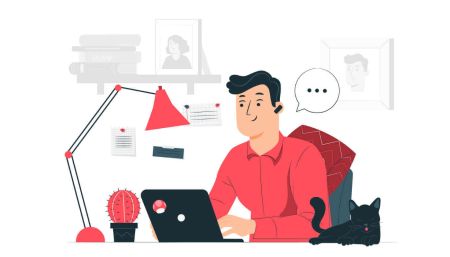AvaTrade Аккаунт - AvaTrade Russia - AvaTrade Россия
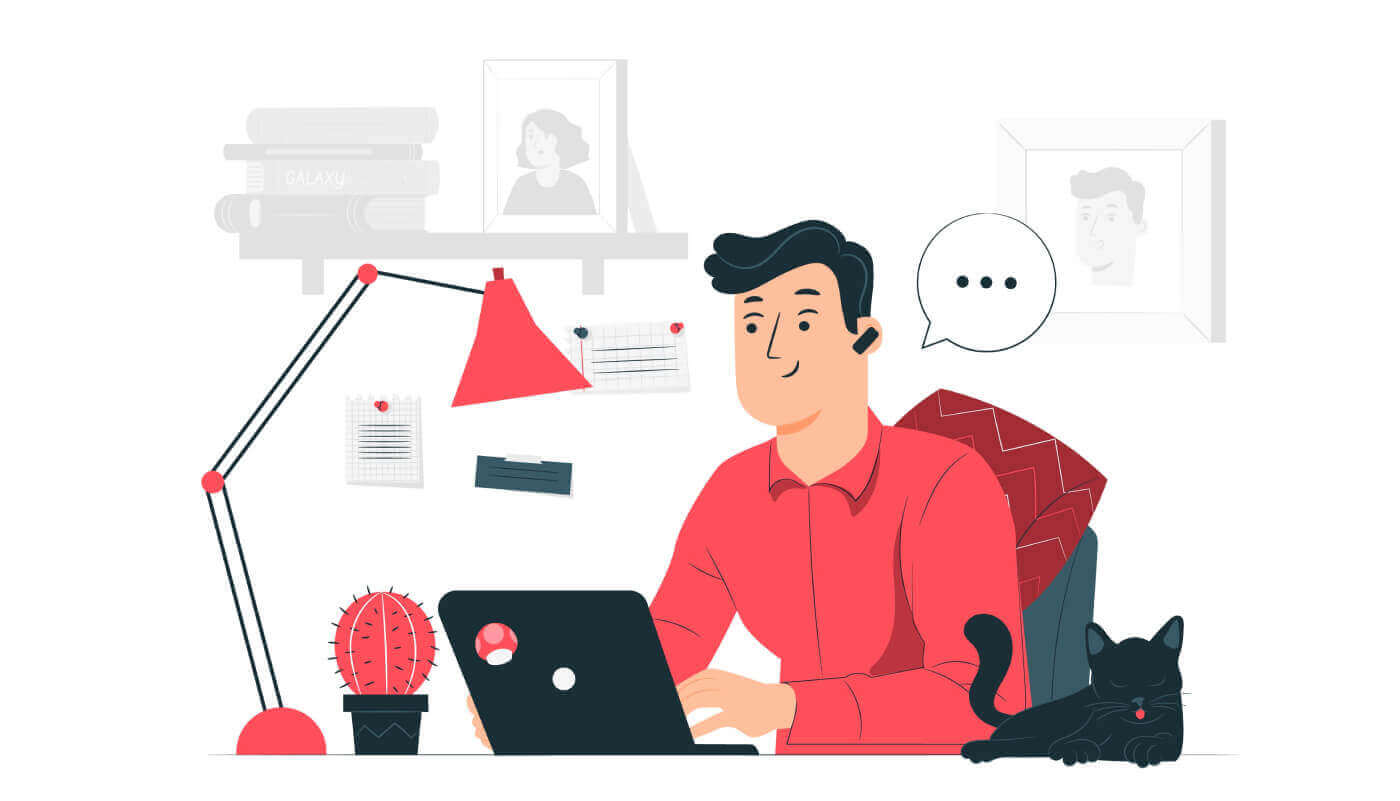
Как зарегистрировать учетную запись на AvaTrade
Как зарегистрировать учетную запись AvaTrade в веб-приложении
Как зарегистрировать аккаунт
Сначала зайдите на сайт AvaTrade и нажмите «Войти» в правом верхнем углу.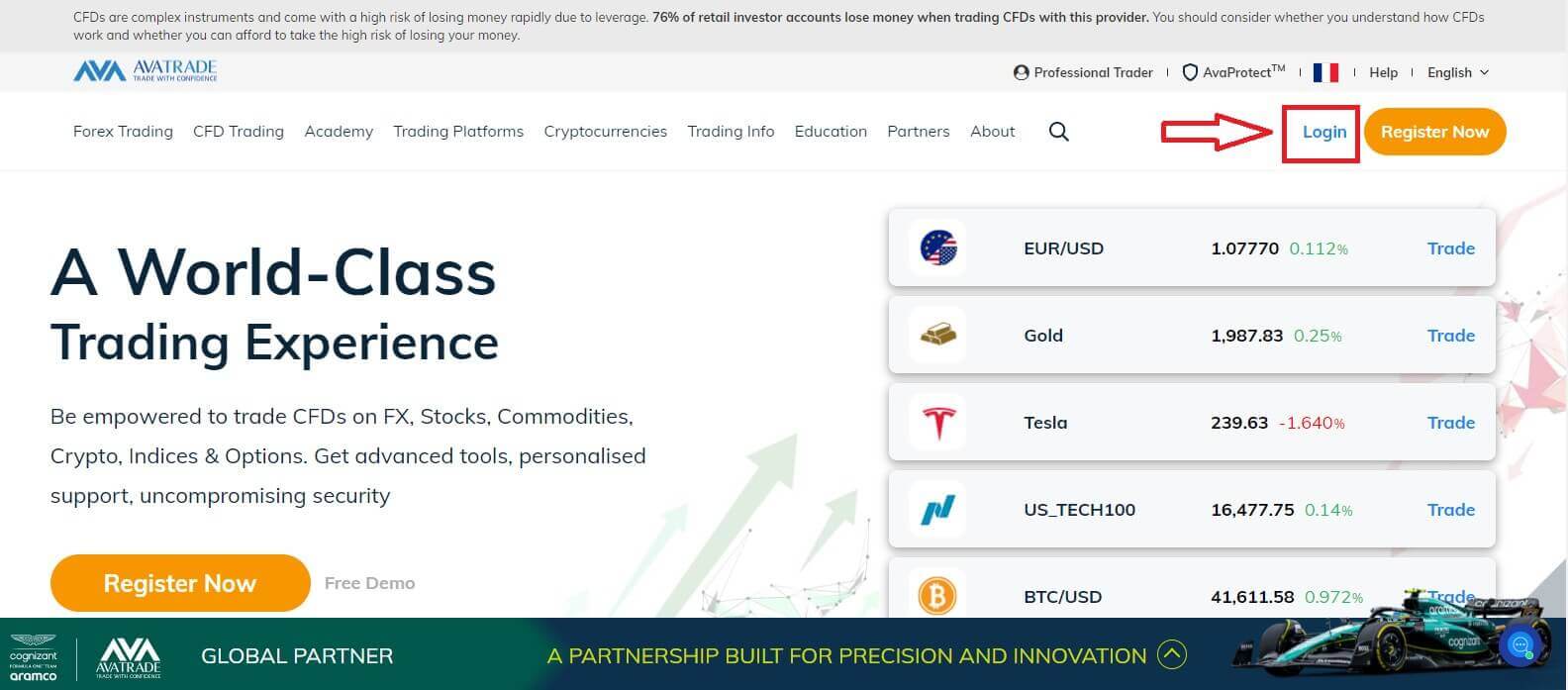
Продолжайте, выбрав «Зарегистрироваться сейчас». Для регистрации учетной записи
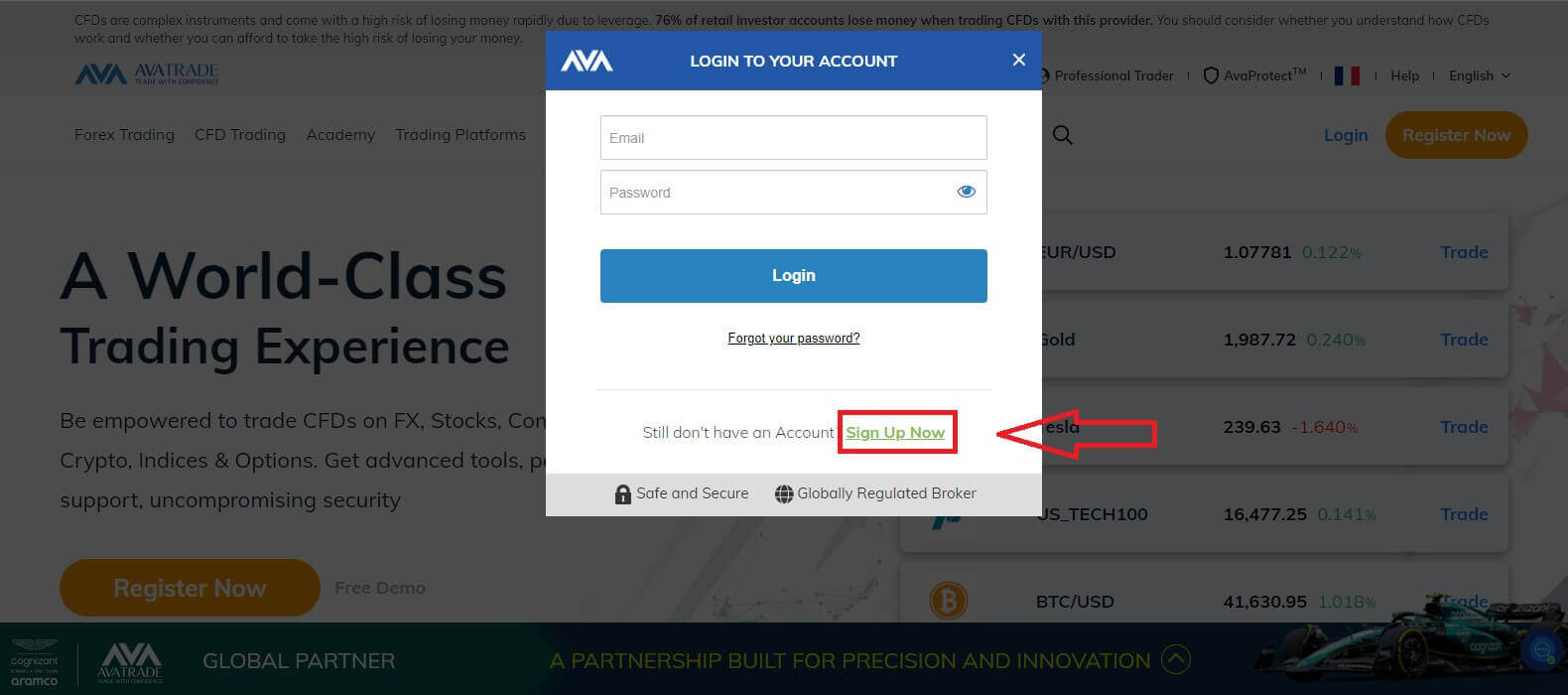
вам необходимо будет предоставить некоторую личную информацию в вашем «Профиле пользователя» :
- Дата рождения.
- Адрес.
- Город.
- Название улицы.
- Номер улицы.
- Квартира, Люкс, Отделение и т. д. (это необязательное резюме).
- Почтовый индекс вашего места жительства.
- Надежный пароль по вашему выбору.
- Торговая платформа.
- Базовая валюта.
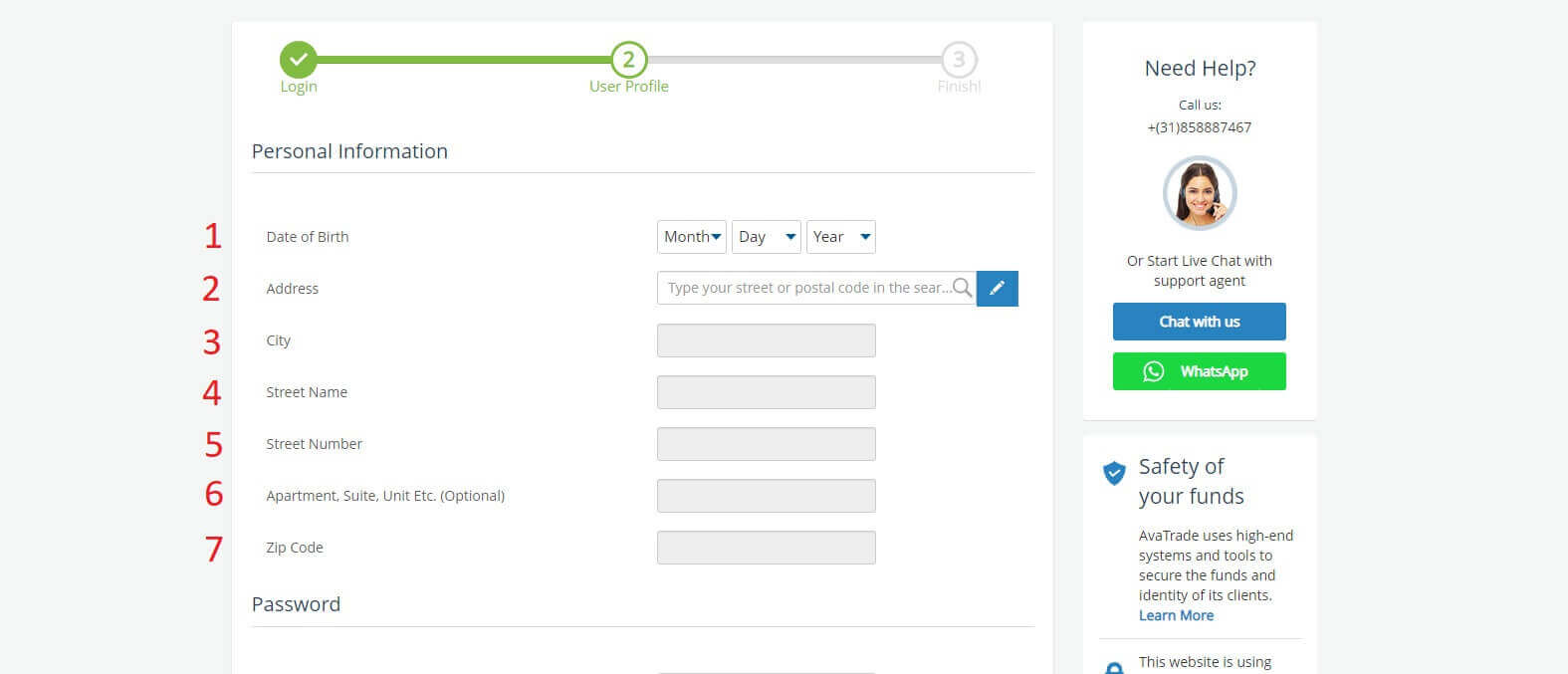
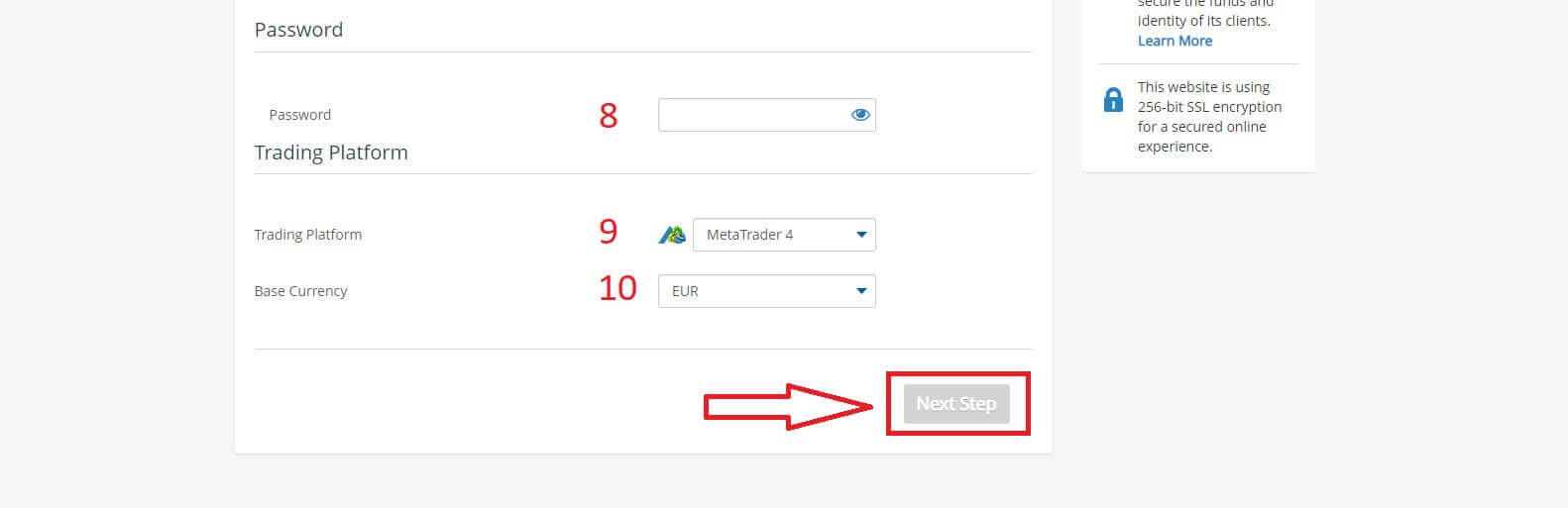
В разделе «Профиль» вы ответите на несколько вопросов для опроса клиентов:
- Ваш предполагаемый годовой доход.
- Ваша общая оценочная стоимость сбережений и инвестиций.
- Сумма денег, которую вы намерены инвестировать каждый год.
- Ваш текущий статус занятости.
- Ваши источники торговых средств.
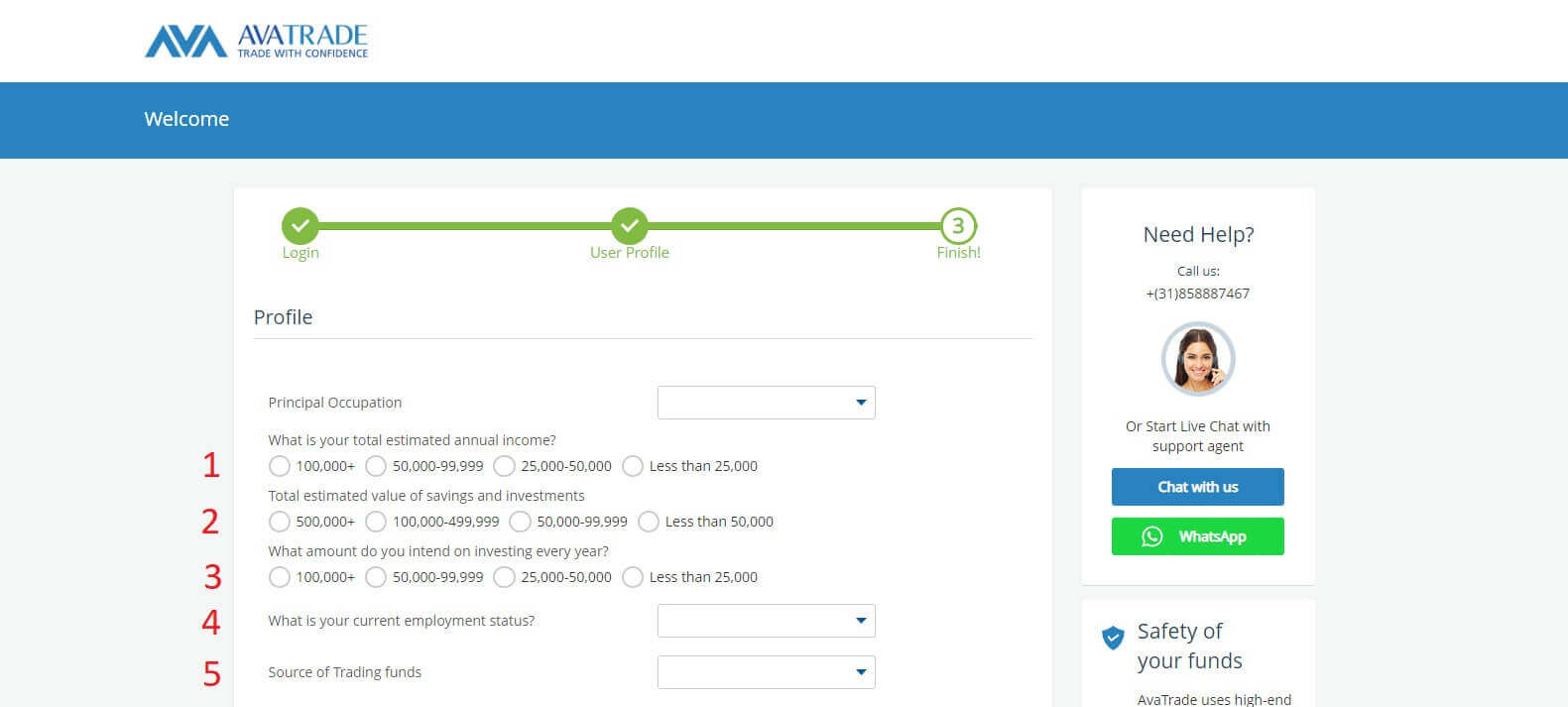
Затем прокрутите вниз до раздела «Правила и условия» и отметьте все первые три поля (четвертое для клиентов, которые хотят получать уведомления от AvaTrade). Затем нажмите «Отправить» .
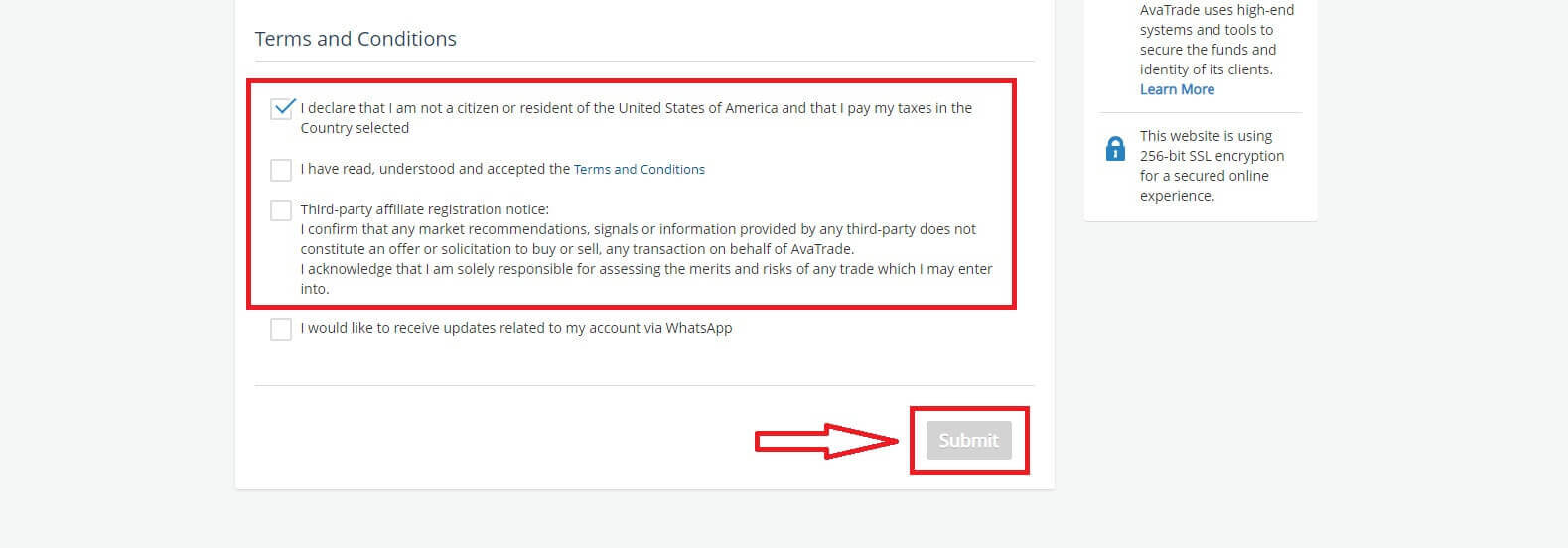
Сразу же в центре экрана появится предупреждение. Для завершения установите флажок «Я согласен» и выберите «Завершить регистрацию» .
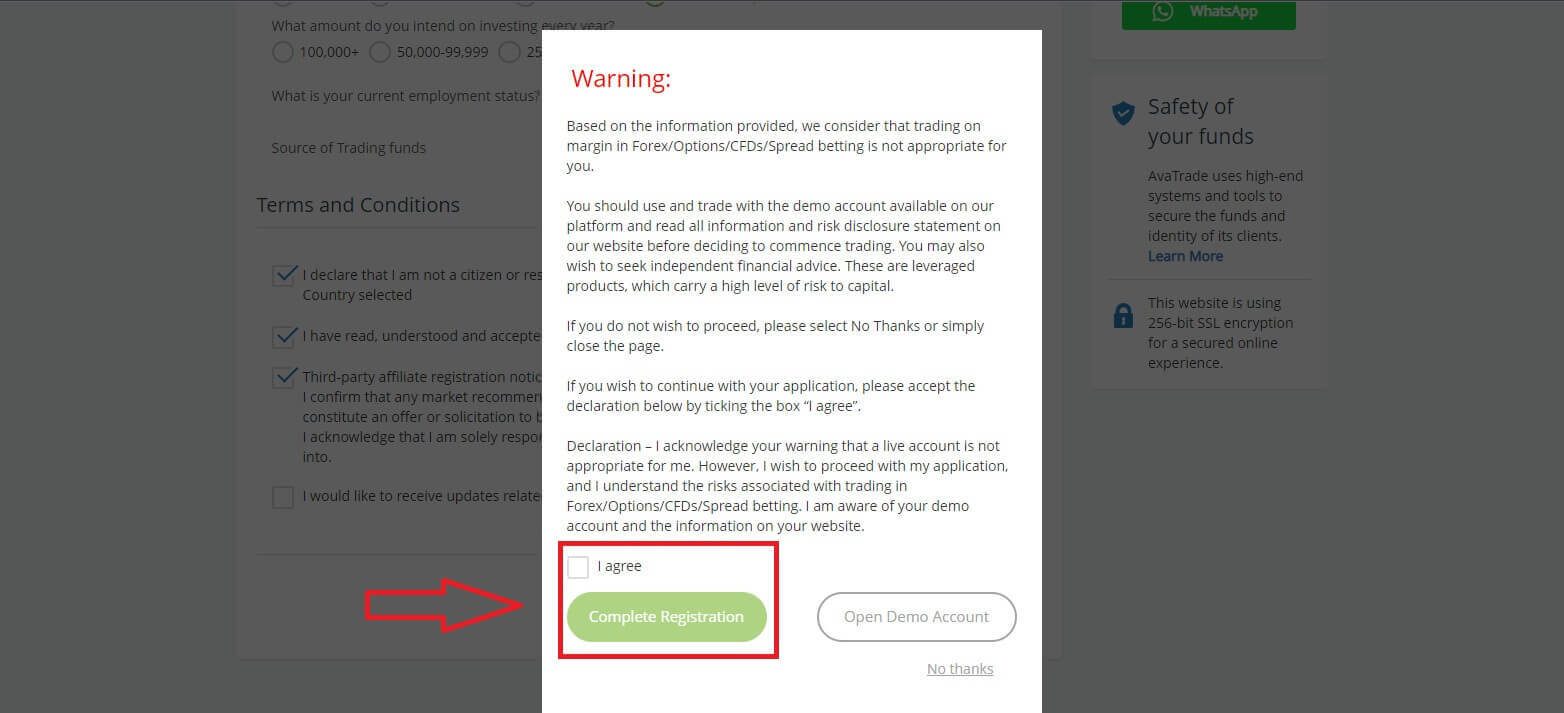
Поздравляем! Ваша учетная запись готова к участию в оживленном мировом рынке AvaTrade.
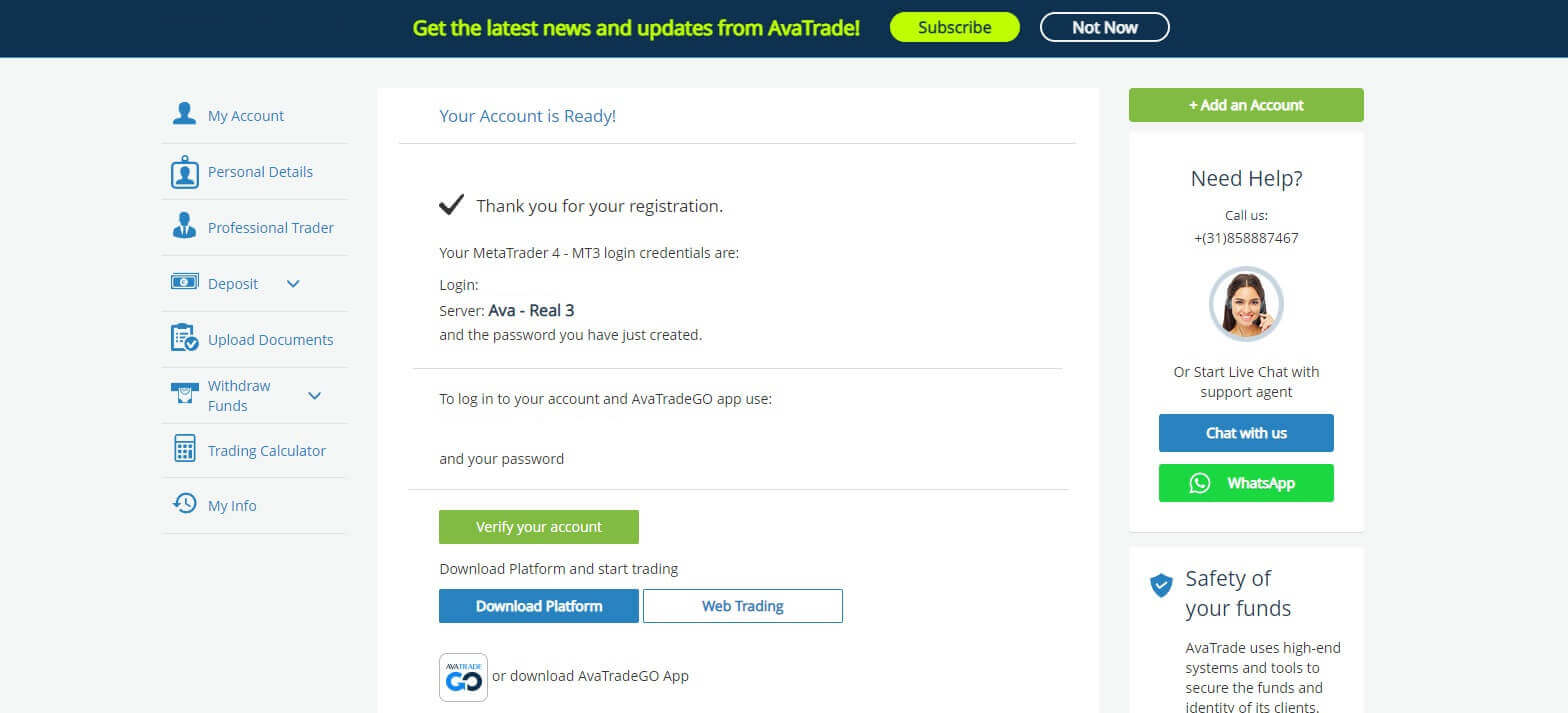
Как создать новый торговый счет
Сначала нажмите «Войти» на веб-сайте AvaTrade и войдите в свою зарегистрированную учетную запись. После входа в систему на вкладке «Мой аккаунт» наведите курсор мыши на раздел «Добавить аккаунт» и выберите «Реальный аккаунт». Пожалуйста, выберите «Торговая платформа» и «Базовая валюта» на следующей странице для вашей учетной записи. Как только вы закончите, нажмите «Отправить» . Наконец, успешно созданные вами учетные записи будут отображаться в разделе «Мои учетные записи» .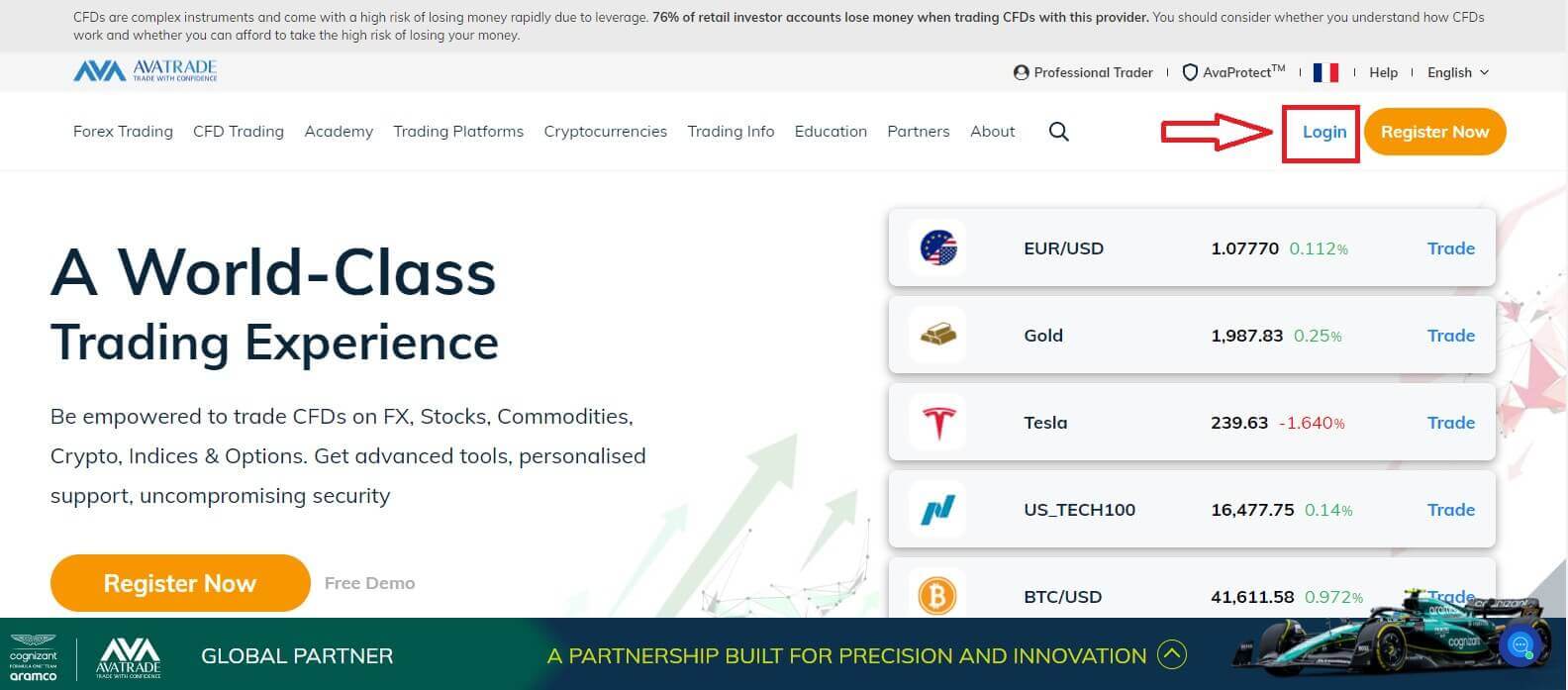
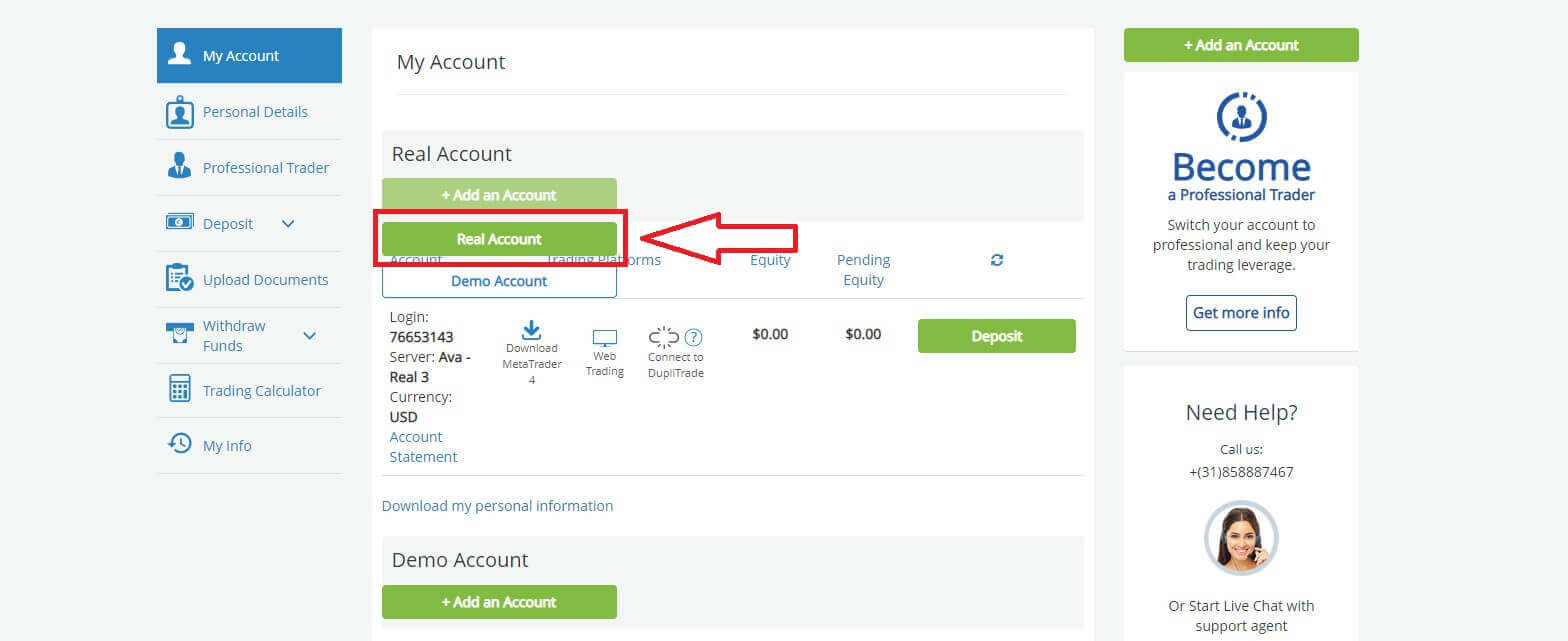
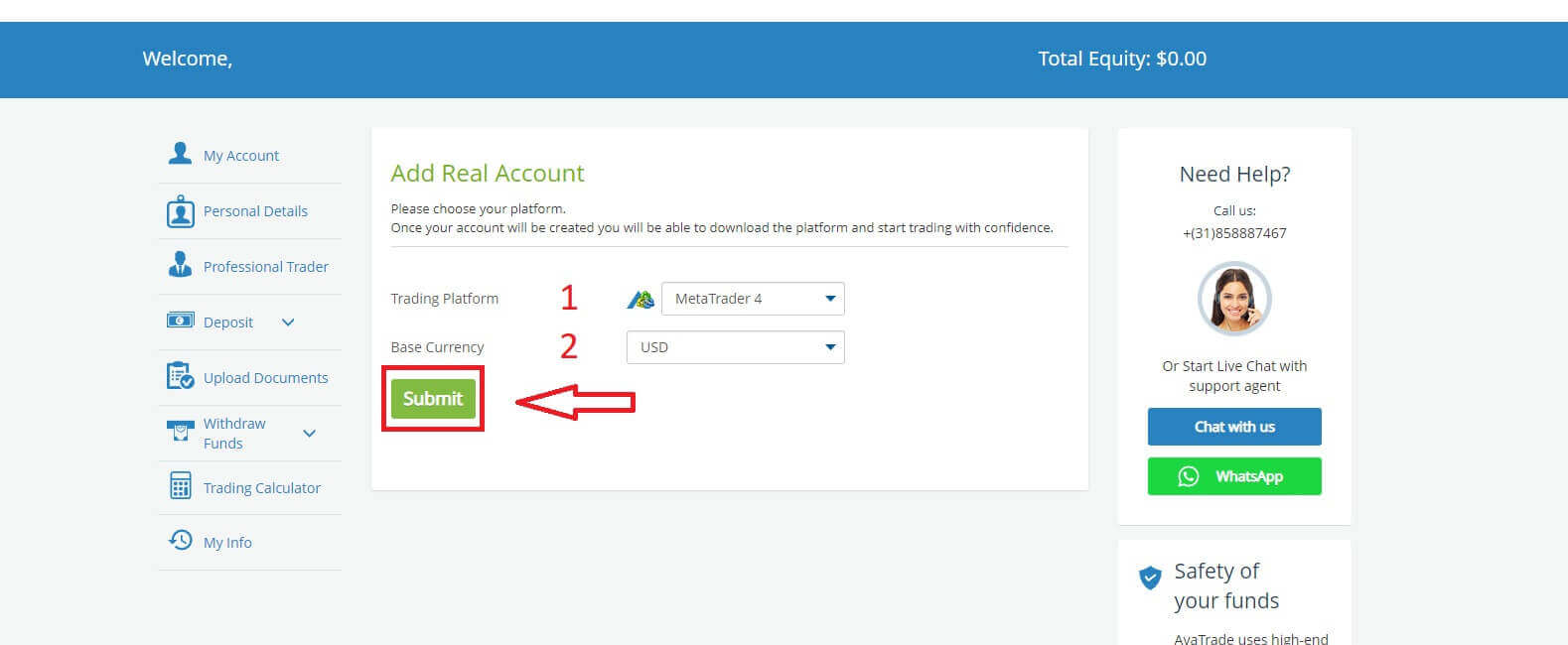
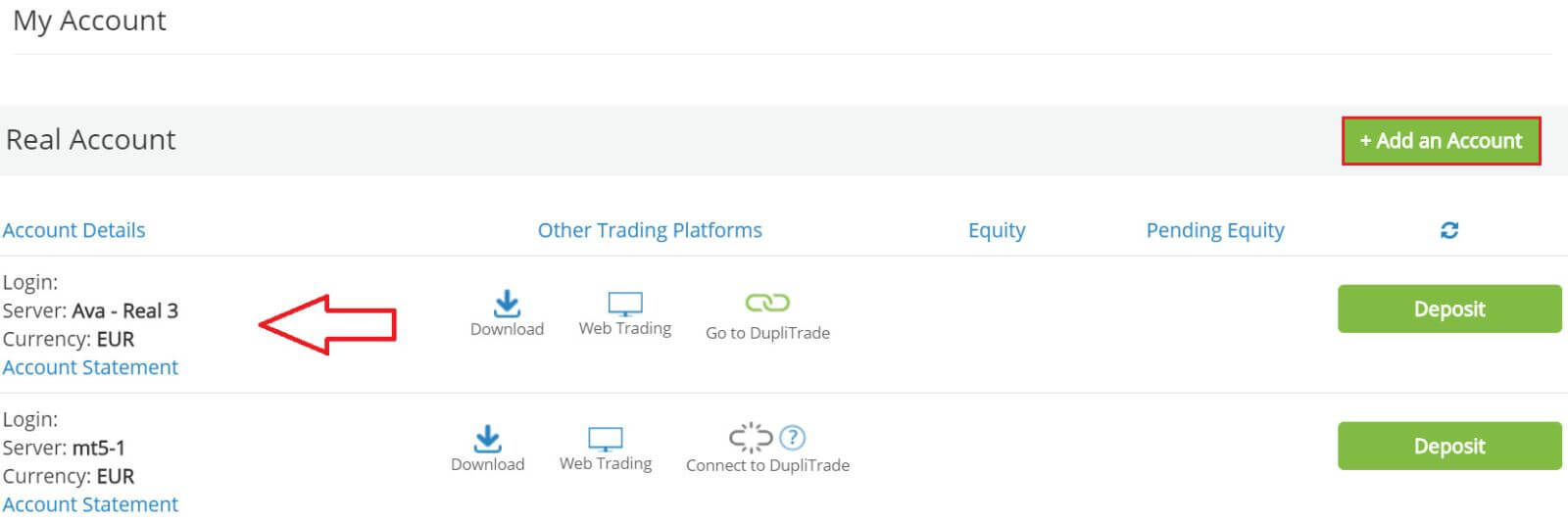
Как зарегистрировать учетную запись AvaTrade в мобильном приложении
Сначала откройте App Store или CH Play на своих мобильных устройствах и загрузите мобильное приложение. Нажмите на строку «Зарегистрироваться» , чтобы начать регистрацию. Первым шагом является предоставление некоторой базовой информации: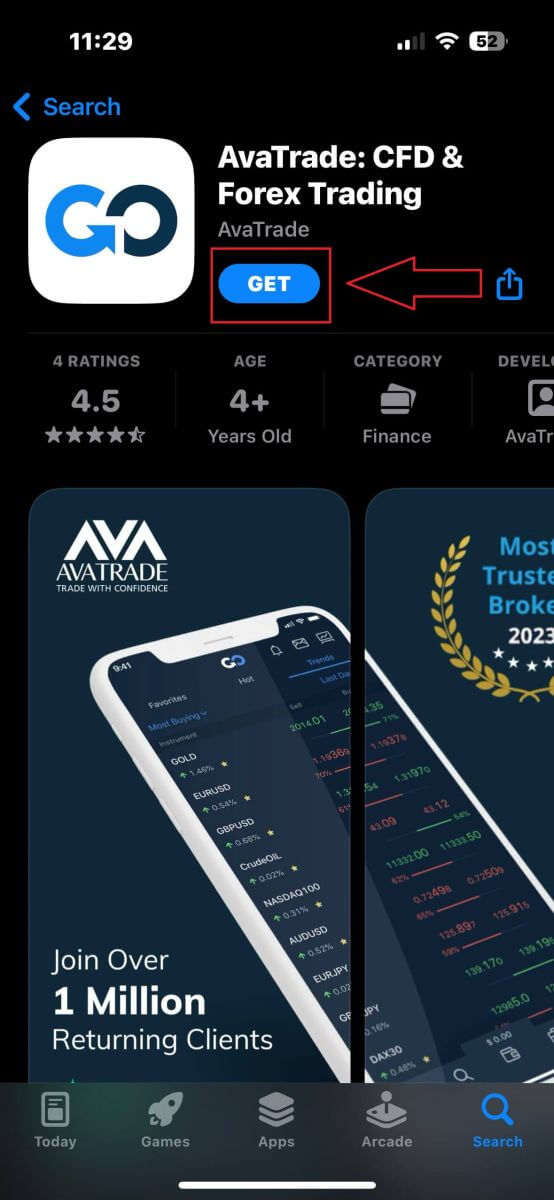
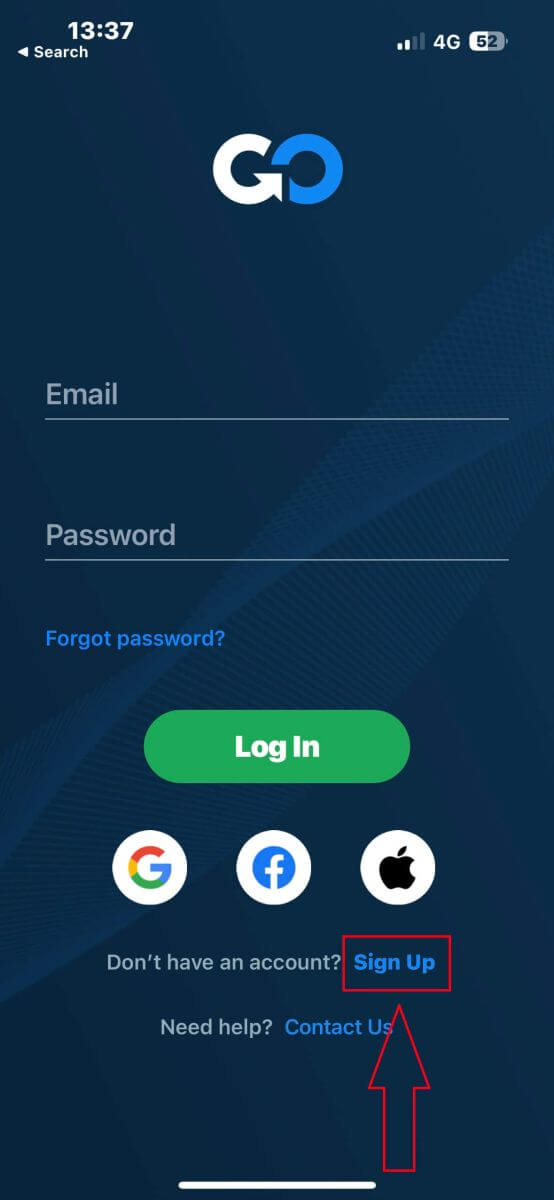
- Твоя страна.
- Ваш адрес электронной почты.
- Надежный пароль по вашему выбору.
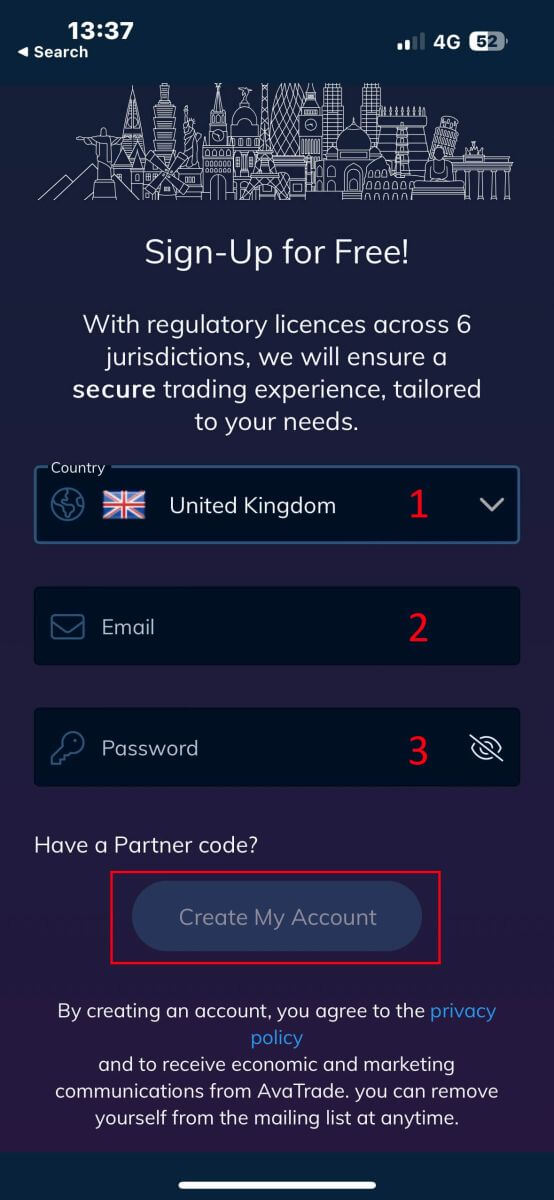
- Твое имя.
- Ваша фамилия.
- Ваша дата рождения.
- Ваш номер телефона.
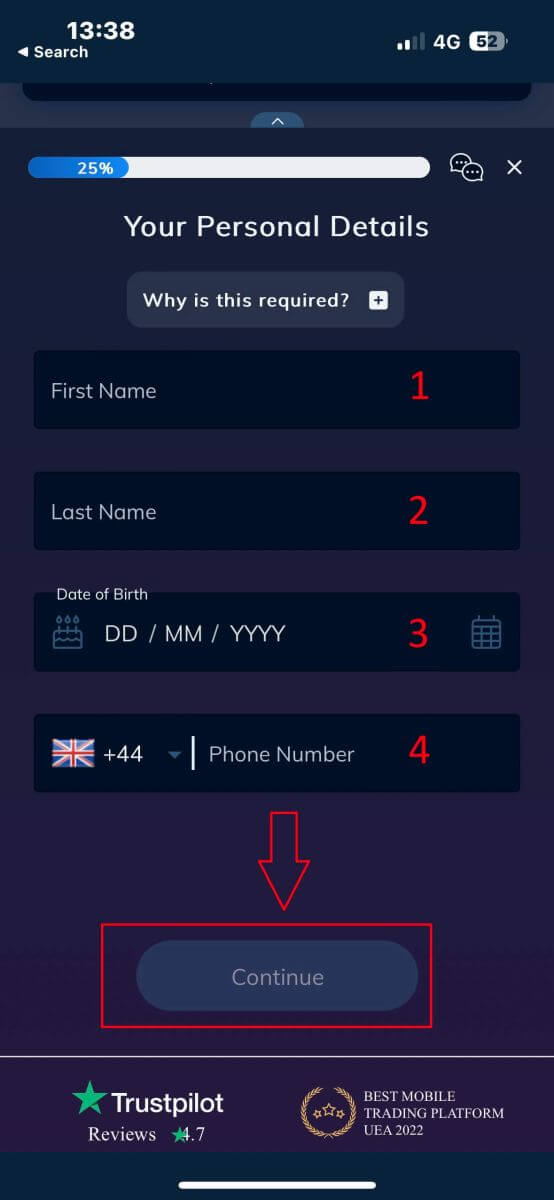
- Страна вашего проживания.
- Город.
- Название улицы.
- Номер адреса.
- Квартира, Люкс, Отделение и т. д. (это необязательное резюме).
- Почтовый индекс.
- Базовая валюта торгового счета.
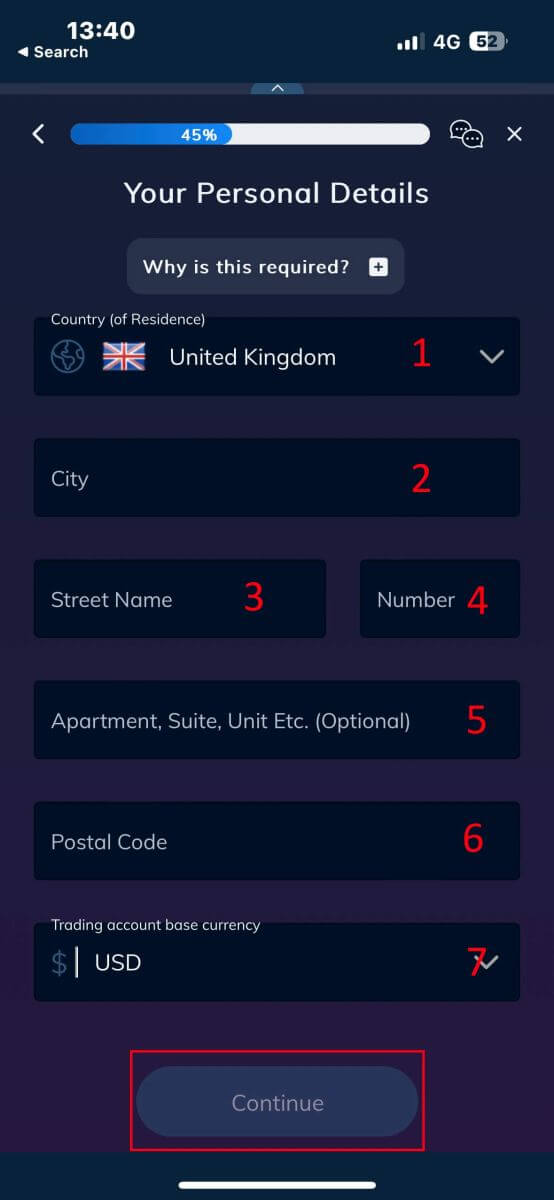
- Ваше основное занятие.
- Ваш статус занятости.
- Источник средств, которые вы собираетесь инвестировать.
- Ваш предполагаемый годовой доход.
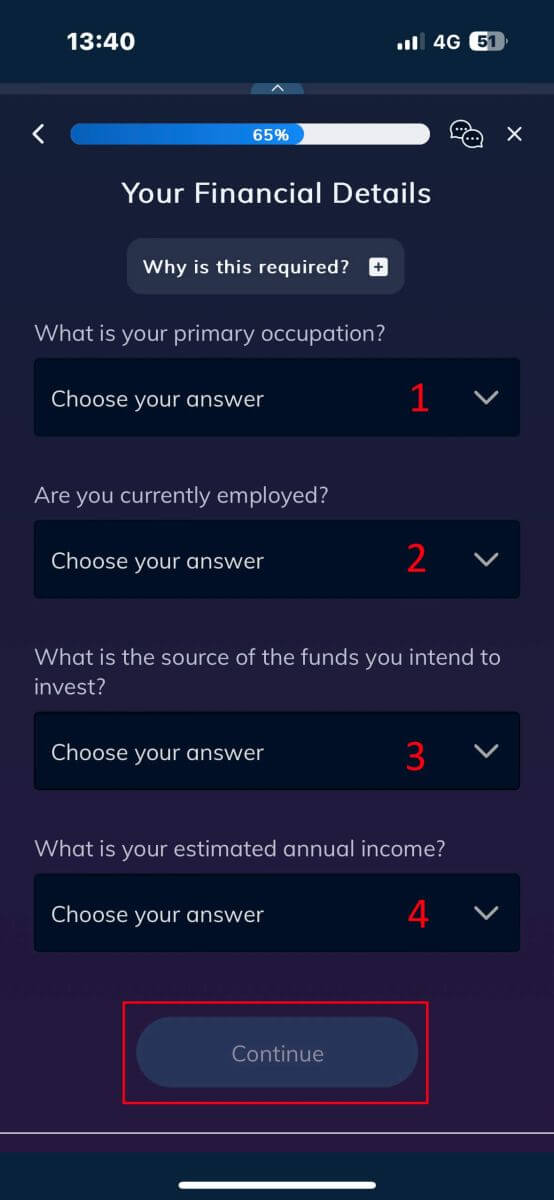
- Ориентировочная стоимость ваших сберегательных инвестиций.
- Сумма денег, которую вы намерены инвестировать ежегодно.
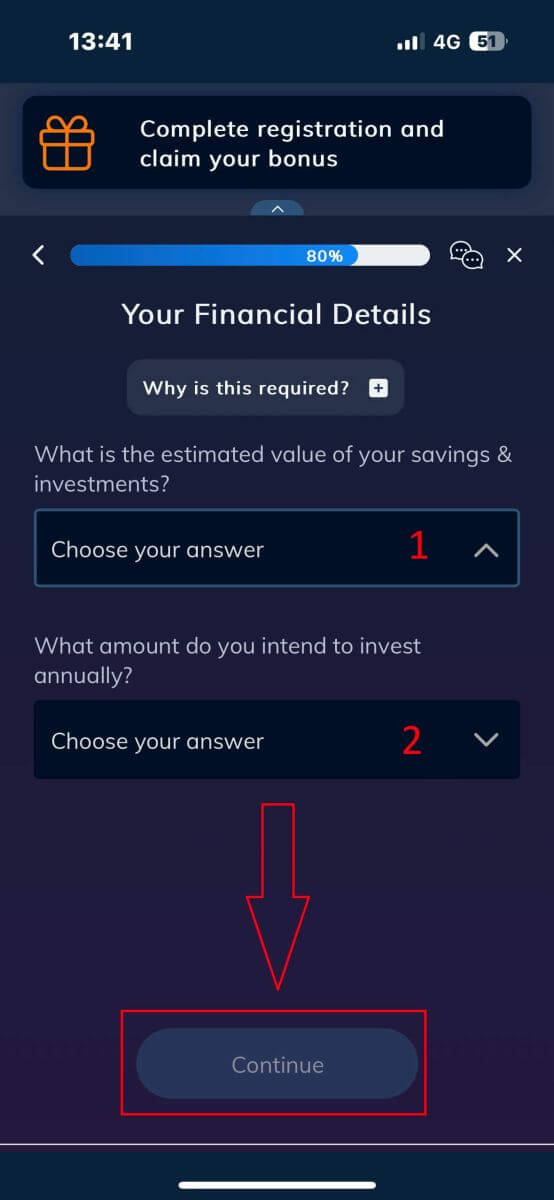
В разделе «Правила и условия» отметьте два первых поля (все, если вы хотите получать уведомления от AvaTrade).
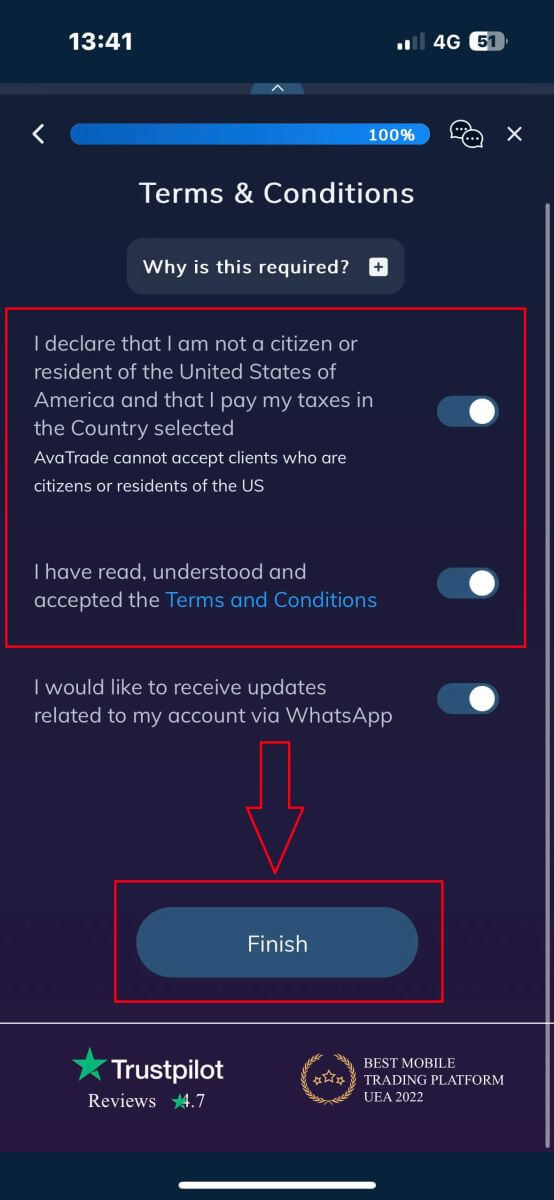
Часто задаваемые вопросы (FAQ)
Как изменить пароль в разделе «Моя учетная запись»?
- Войдите в свой торговый счет, используя адрес электронной почты и пароль;
- Нажмите на вкладку «Личные данные» .
- Прокрутите вниз до раздела «Изменить пароль» .
- Нажмите на значок карандаша – расположенный справа.
- Вставьте текущий пароль и создайте новый.
- Обратите внимание на допустимые требования и рекомендации к паролям.
- Нажмите «Отправить».
- Вы получите сообщение с подтверждением смены пароля.
Как мне восстановить забытый пароль?
Если вам нужно изменить свой пароль, вы можете сделать это двумя разными способами; В этой статье показано, как изменить пароль в разделе «Моя учетная запись». Ниже приведены инструкции по изменению пароля с помощью виджета «Забыли пароль» на странице входа в систему.- Нажмите на ссылку Забыли пароль? ссылка под виджетом входа.
- Введите свой адрес электронной почты (тот же адрес, который вы зарегистрировали на AvaTrade) и нажмите «Отправить» .
- Нажмите «Вернуться к входу» после получения подтверждения о том, что адрес электронной почты для установки пароля был изменен.
- Определите адрес электронной почты, который вы получаете от AvaTrade, и нажмите кнопку «Продолжить здесь» , чтобы приступить к изменению пароля.
- Введите дату рождения по месяцу , дню и году , затем выберите новый пароль .
- Как только все требования к паролю будут выполнены (рядом с требованием под формой появится зеленая галочка), вы можете подтвердить это, нажав кнопку « Изменить пароль! »,
- Вернитесь на страницу входа и введите свой адрес электронной почты и новый пароль.
Что мне делать, если я не могу получить доступ к порталу и приложению своей учетной записи?
Если вы не можете получить доступ к MyAccount через веб-сайт AvaTrade или через мобильное приложение AvaTradeGO, вы все равно можете торговать и изменять свои позиции через настольные платформы MT4/5 и мобильные приложения.Приложение AvaSocial также доступно для ручной торговли и копи-трейдинга.
Если вы еще не настроили их, вот соответствующие статьи, которые могут вам помочь:
- Как загрузить приложение AvaSocial в мобильные операционные системы iOS или Android.
- Как установить настольную платформу MT4/MT5.
- Как войти на портал веб-трейдера MT4/MT5.
- Как загрузить MT4 на мобильные операционные системы iOS или Android.
- Как загрузить MT5 на мобильные операционные системы iOS или Android.
Как войти в AvaTrade
Как войти в AvaTrade через веб-приложение
Сначала зайдите на сайт AvaTrade и нажмите «Войти» в правом верхнем углу. 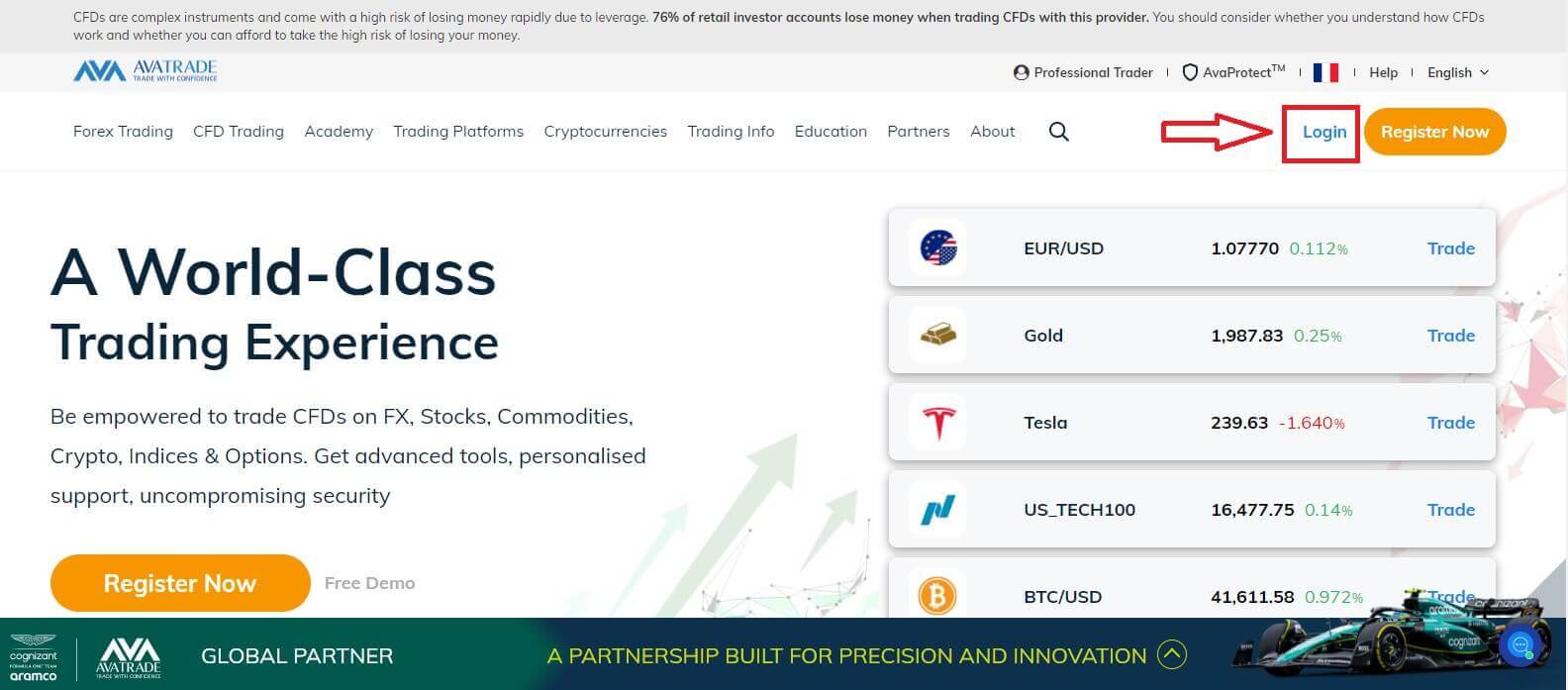
Затем, пожалуйста, заполните свою зарегистрированную учетную запись и выберите «Войти», когда закончите.
Если вы еще не зарегистрировали учетную запись AvaTrade, следуйте этой статье: Как зарегистрировать учетную запись на AvaTrade . 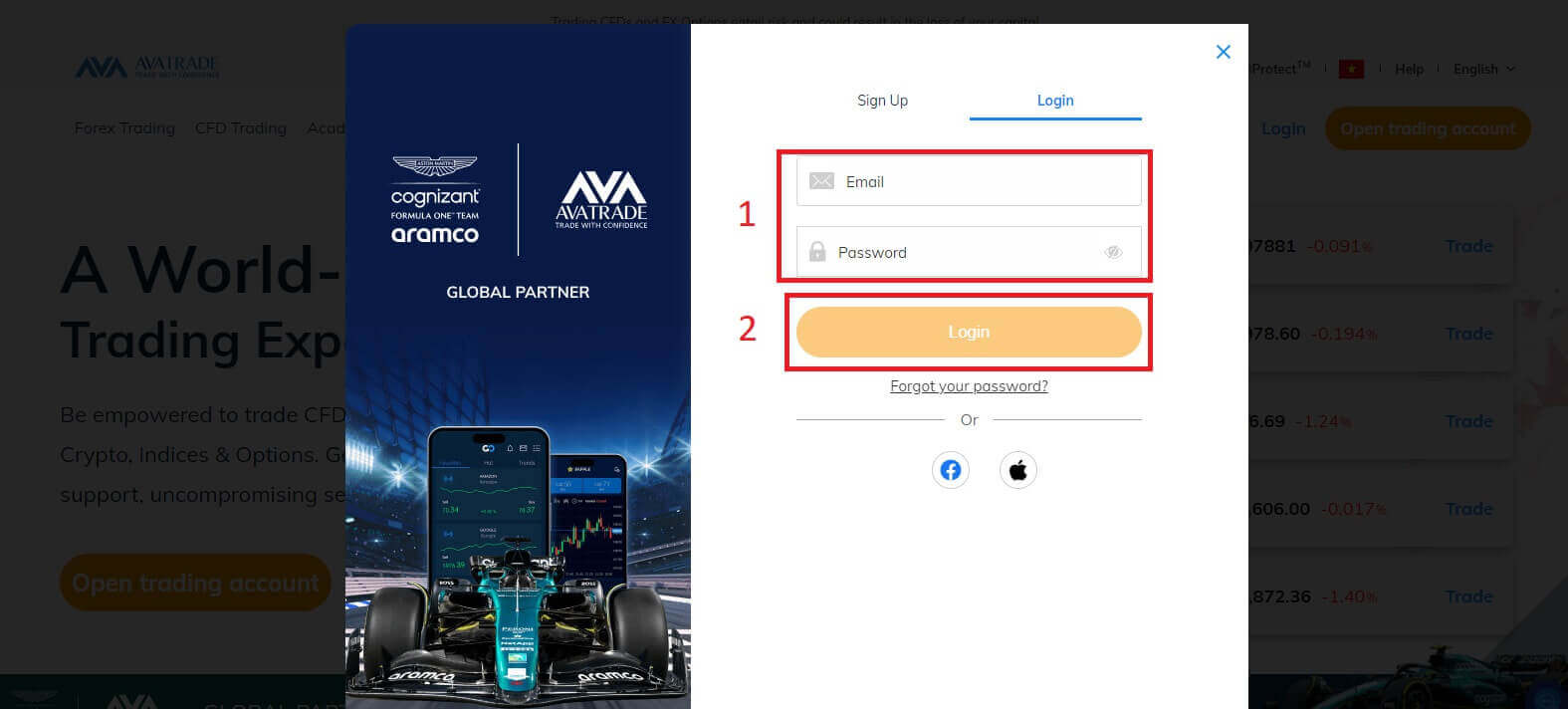
После входа в систему в разделе «Моя учетная запись» обратите внимание на раздел «Детали учетной записи» , поскольку там будет находиться ваша информация для входа на торговые платформы. Он может включать номер входа и сервер на торговых платформах.
Как войти в торговую платформу: MT4
После успешного входа в систему перейдите в раздел «Торговые платформы» и нажмите значок «Загрузить MetaTrader 4» , чтобы установить приложение на свой компьютер. 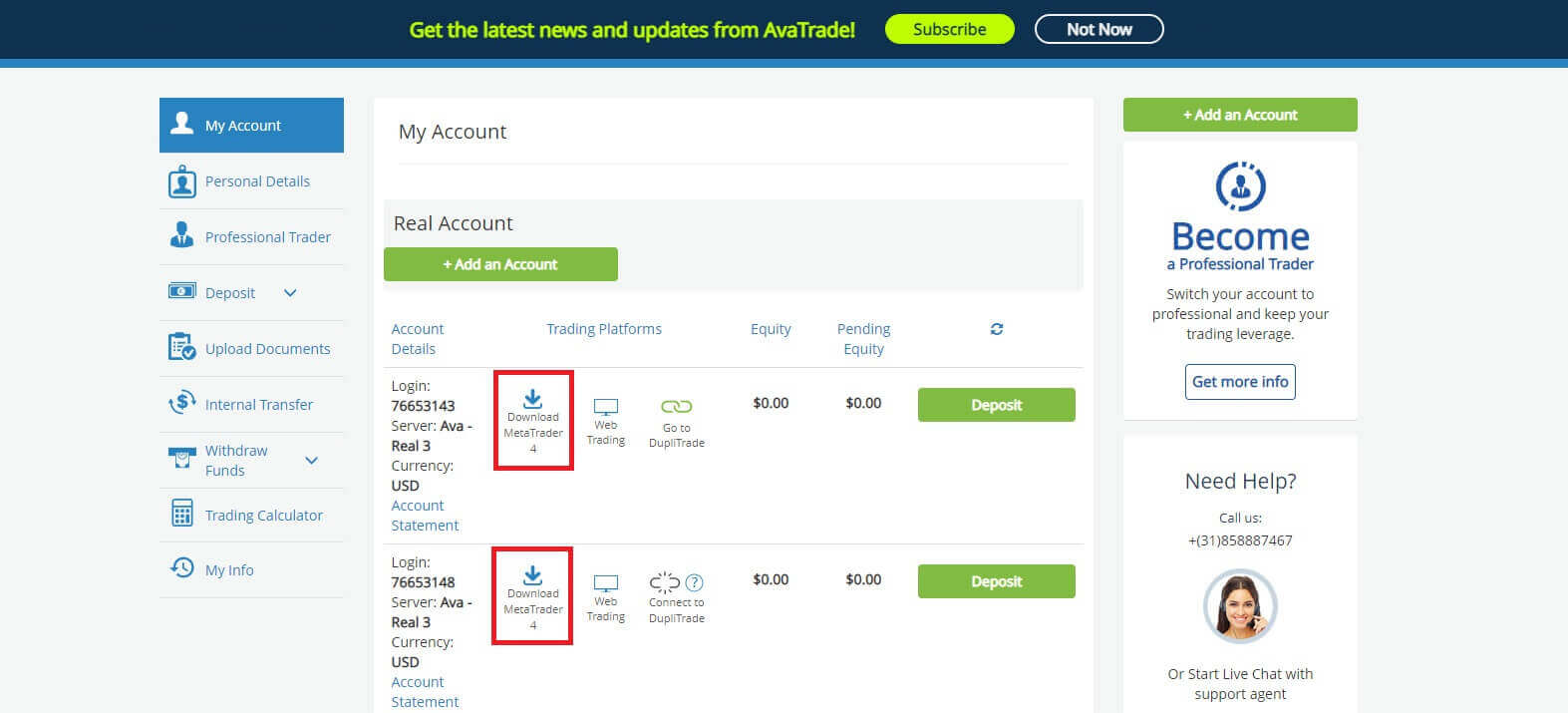
После установки AvaTrade MT4 запустите приложение. Сначала появится форма «Открыть счет», в которой вы сможете выбрать торговые серверы (см. Детали счета ).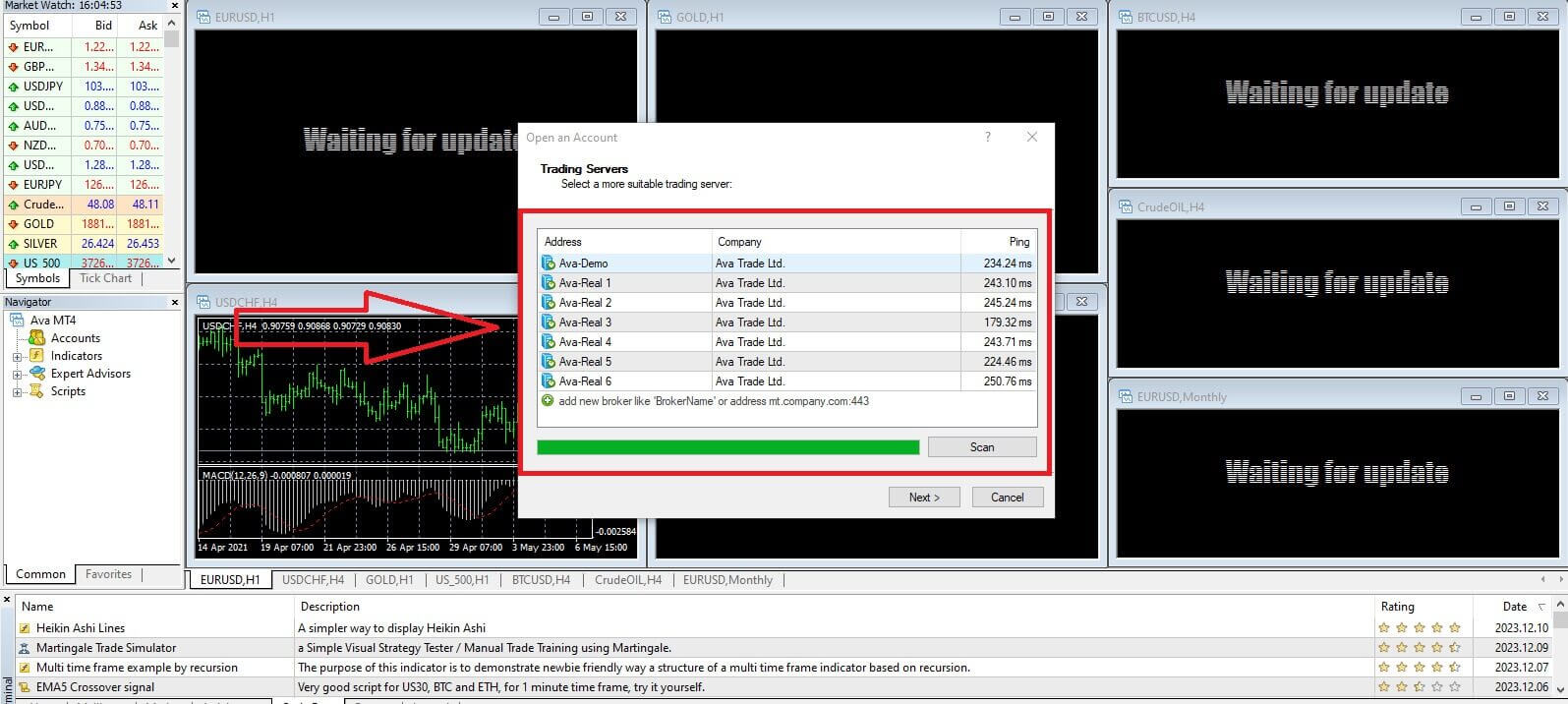
Затем введите номер входа в торговый счет, которым вы хотите торговать, и пароль (вашего основного счета). Закончив, выберите «Готово» . 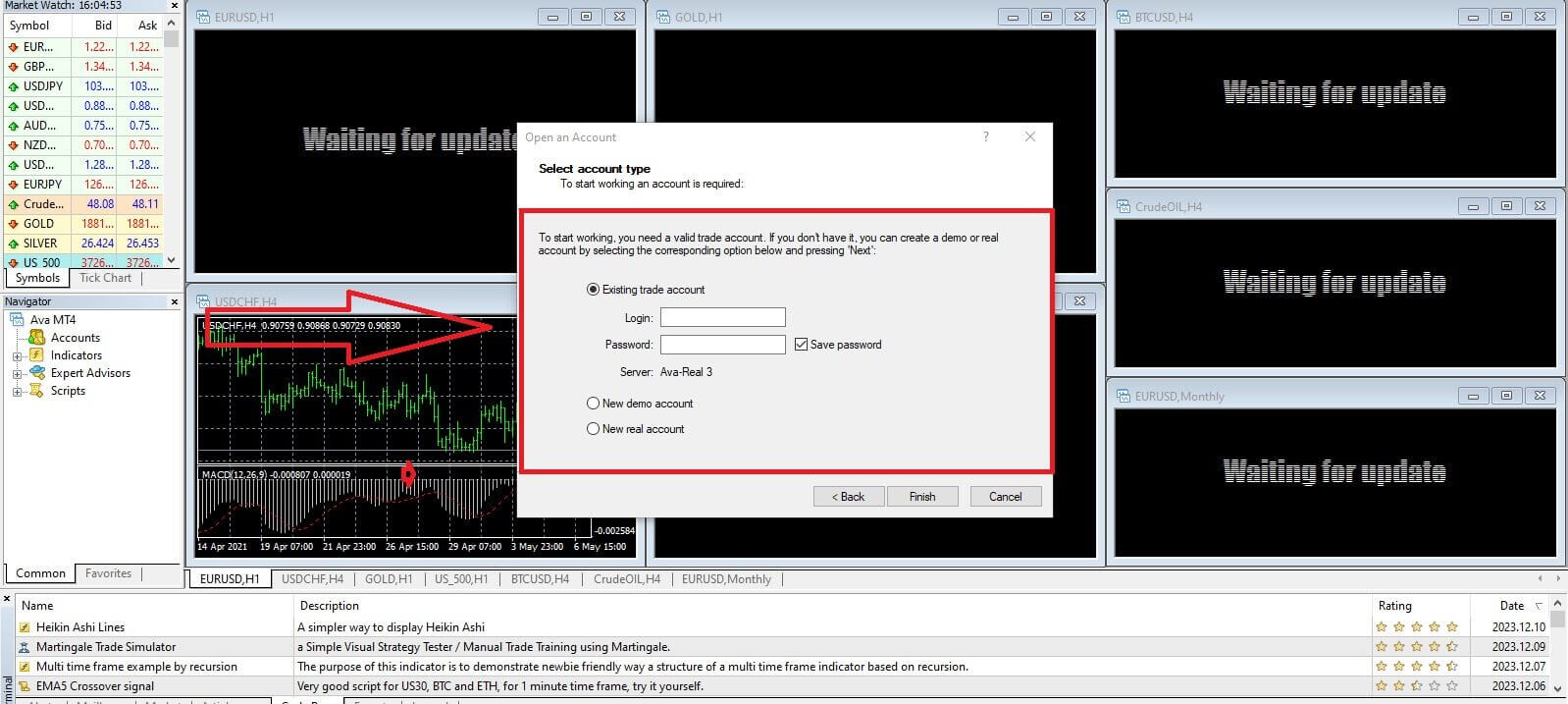
Вы успешно войдете в торговую платформу AvaTrade MT4, выполнив всего несколько простых шагов.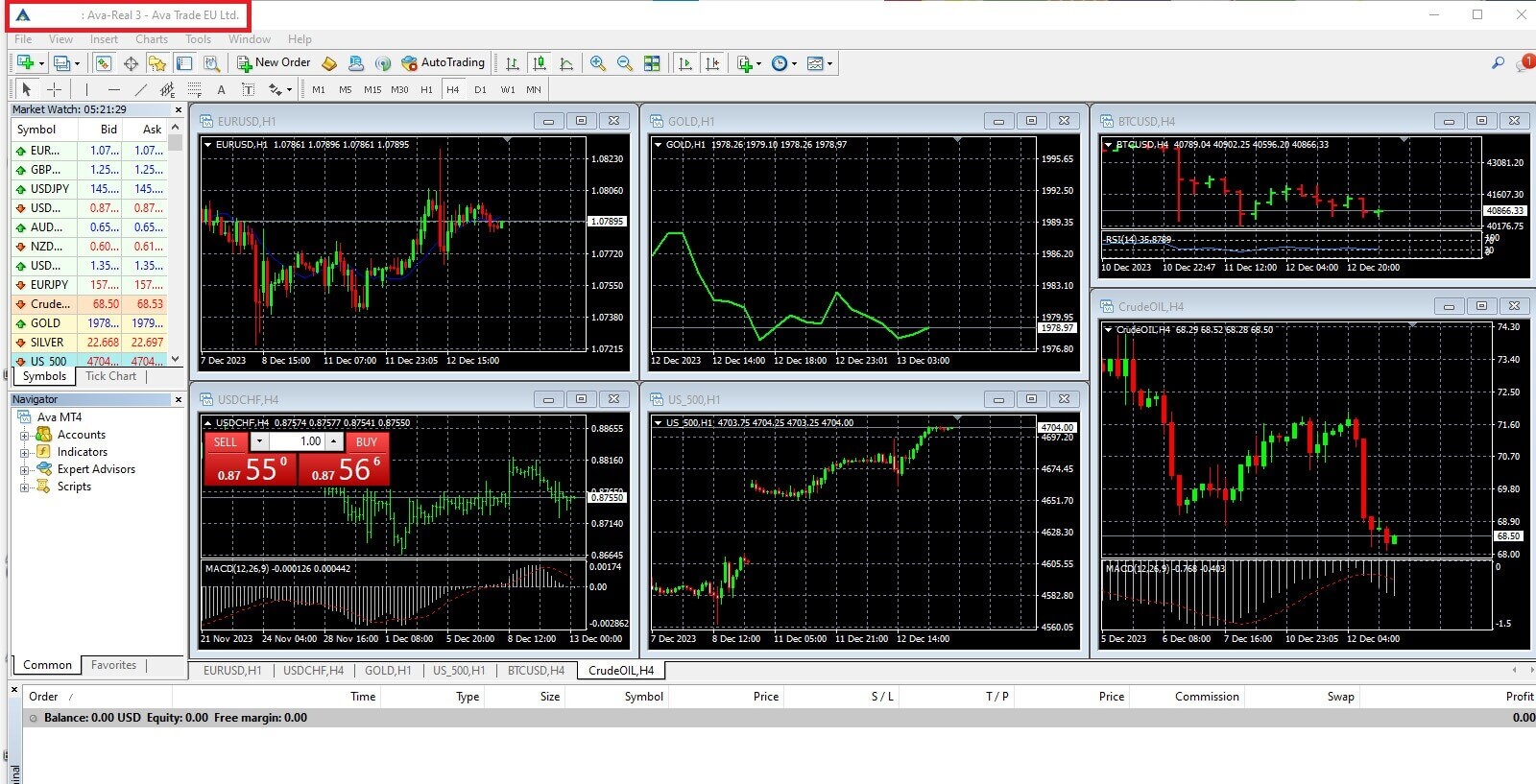
Как войти в AvaTrade в мобильном приложении
Сначала откройте App Store или CH Play на своих мобильных устройствах и загрузите мобильное приложение. 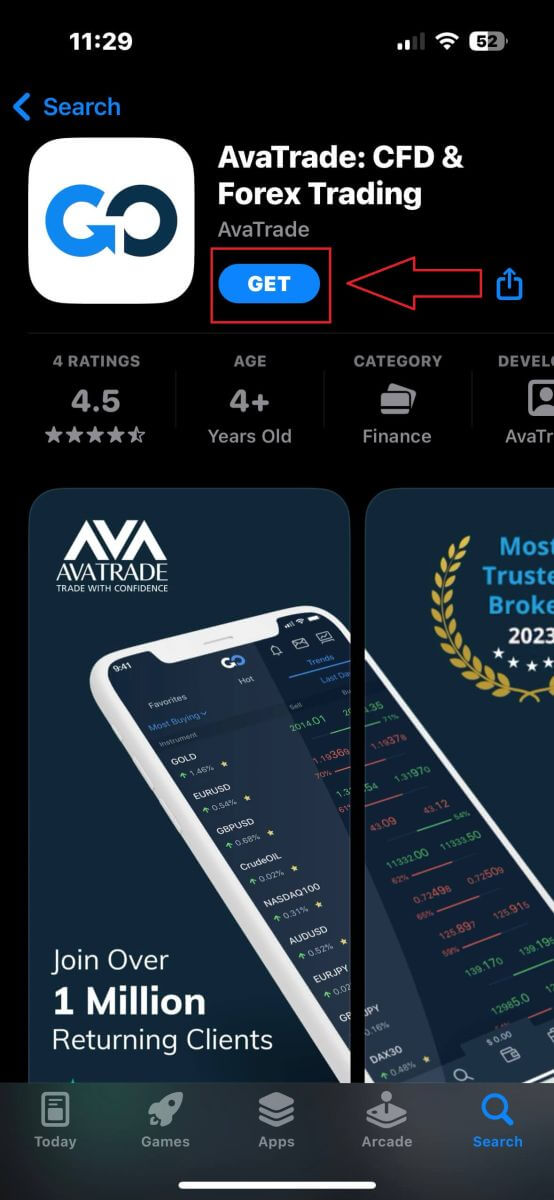
Затем, пожалуйста, заполните свою зарегистрированную учетную запись и выберите «Войти», когда закончите.
Если вы еще не зарегистрировали учетную запись AvaTrade, следуйте этой статье: Как зарегистрировать учетную запись на AvaTrade .
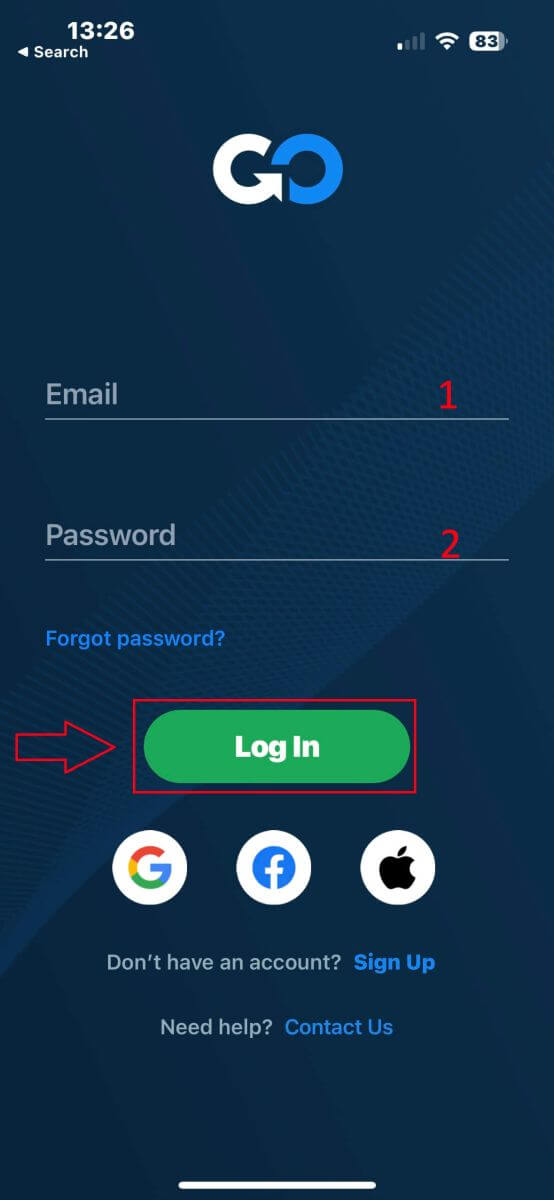
Далее система предложит вам выбрать один из ваших торговых счетов (демо или реальный). Если вы входите в систему впервые, этот шаг будет недоступен.
Когда вы выберете один торговый счет, нажмите «Торговля» , и вы завершите процесс входа в систему. 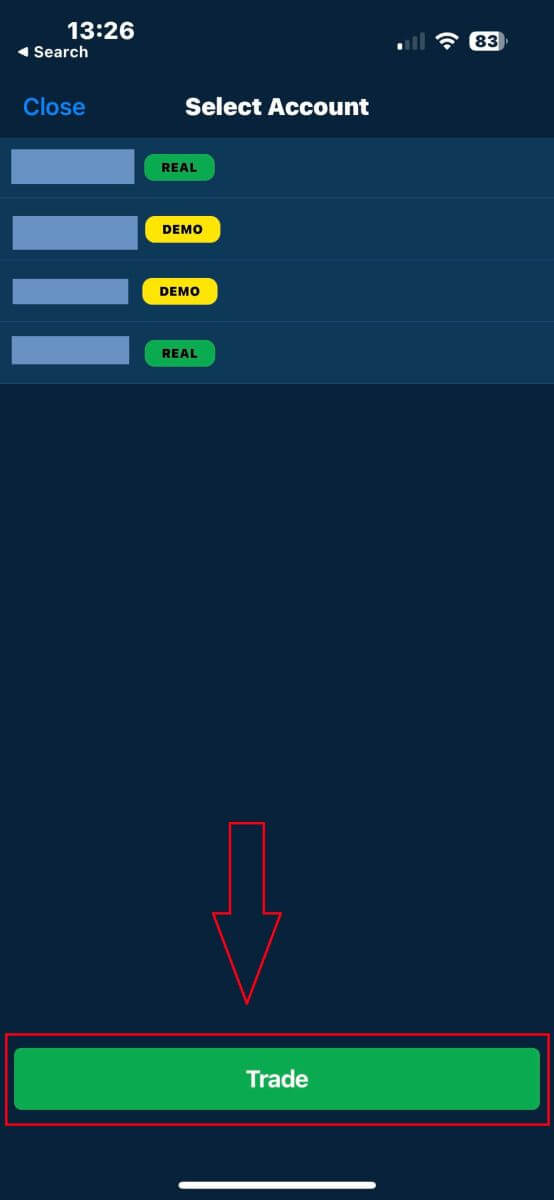
Как восстановить пароль AvaTrade
Сначала зайдите на сайт AvaTrade и нажмите «Войти» в правом верхнем углу.
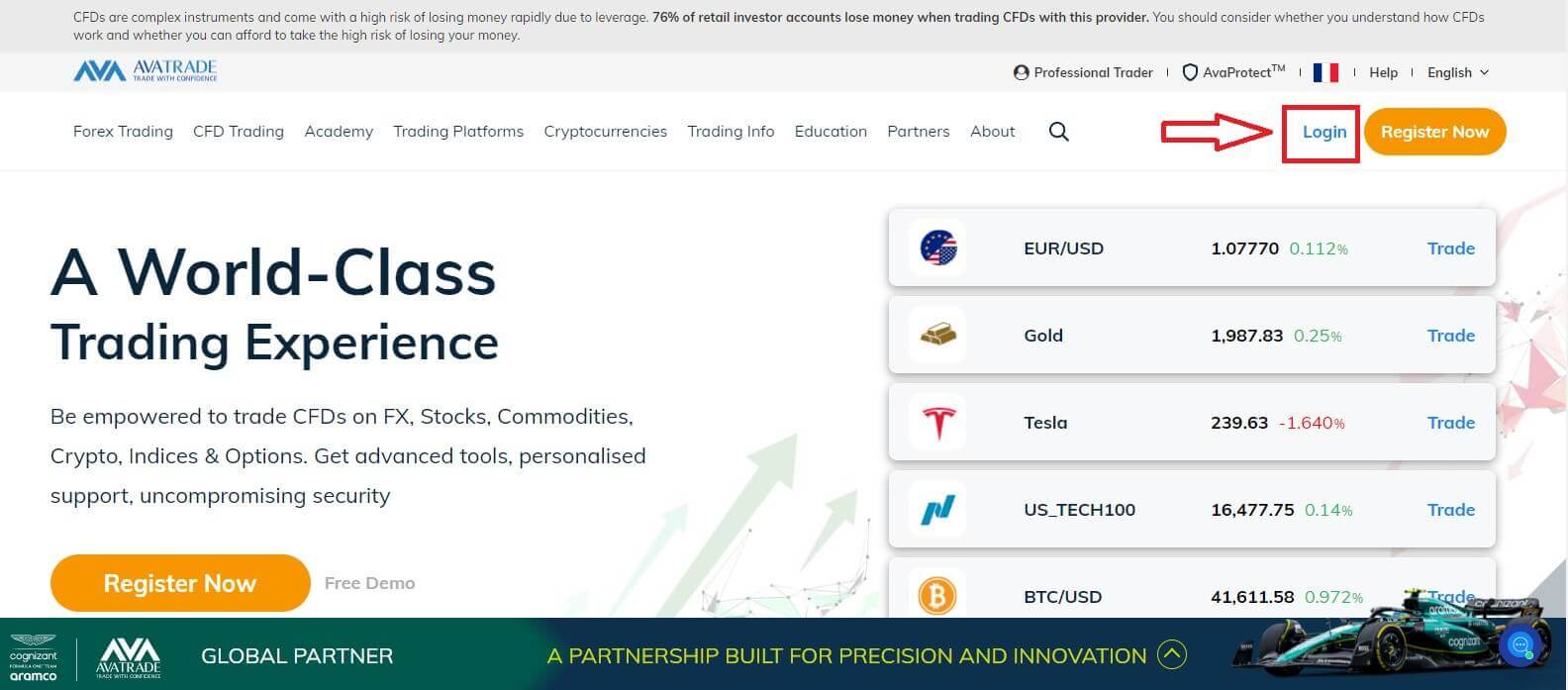
В разделе «Вход» выберите «Забыли пароль?». начать. 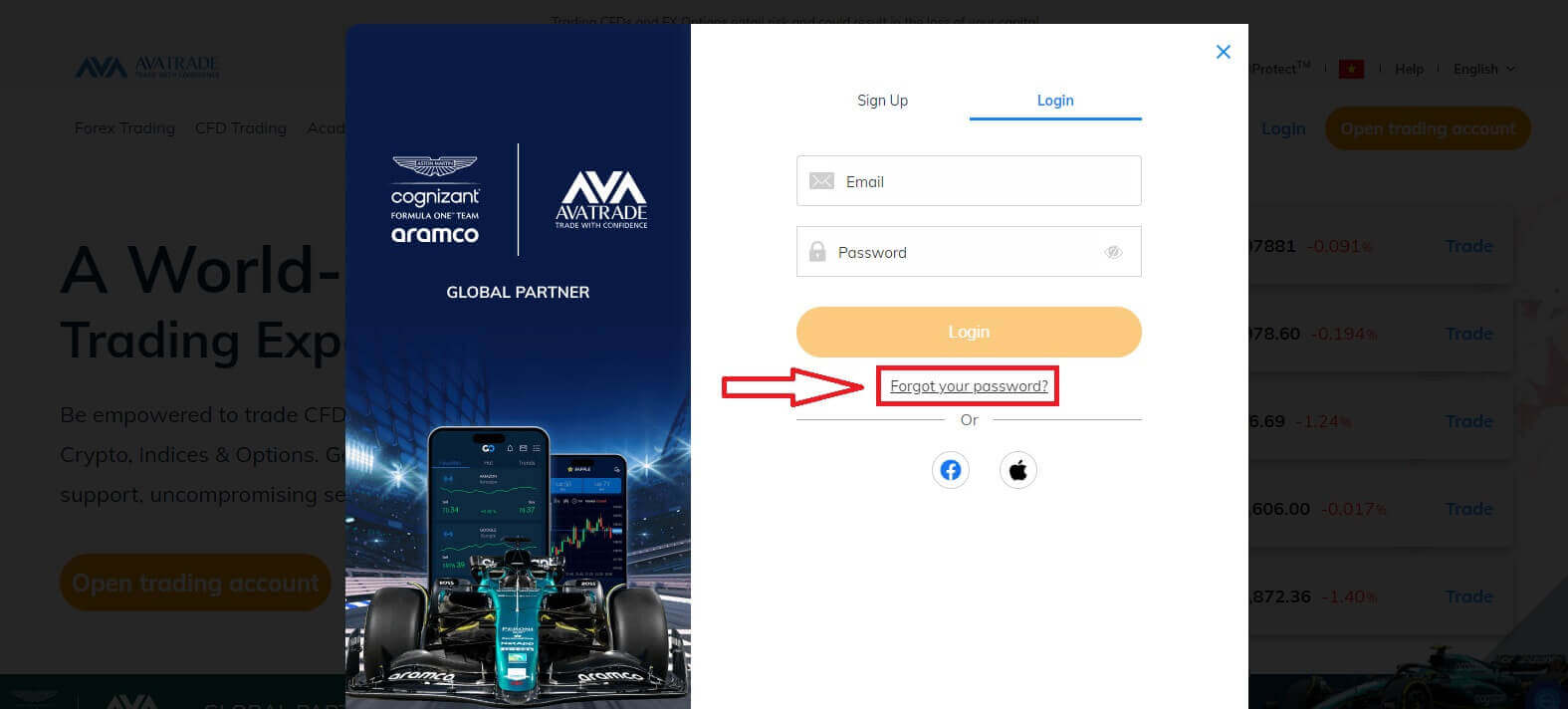
Пожалуйста, введите адрес электронной почты, который вы использовали для регистрации учетной записи, и нажмите «Отправить» , чтобы получить ссылку для восстановления. 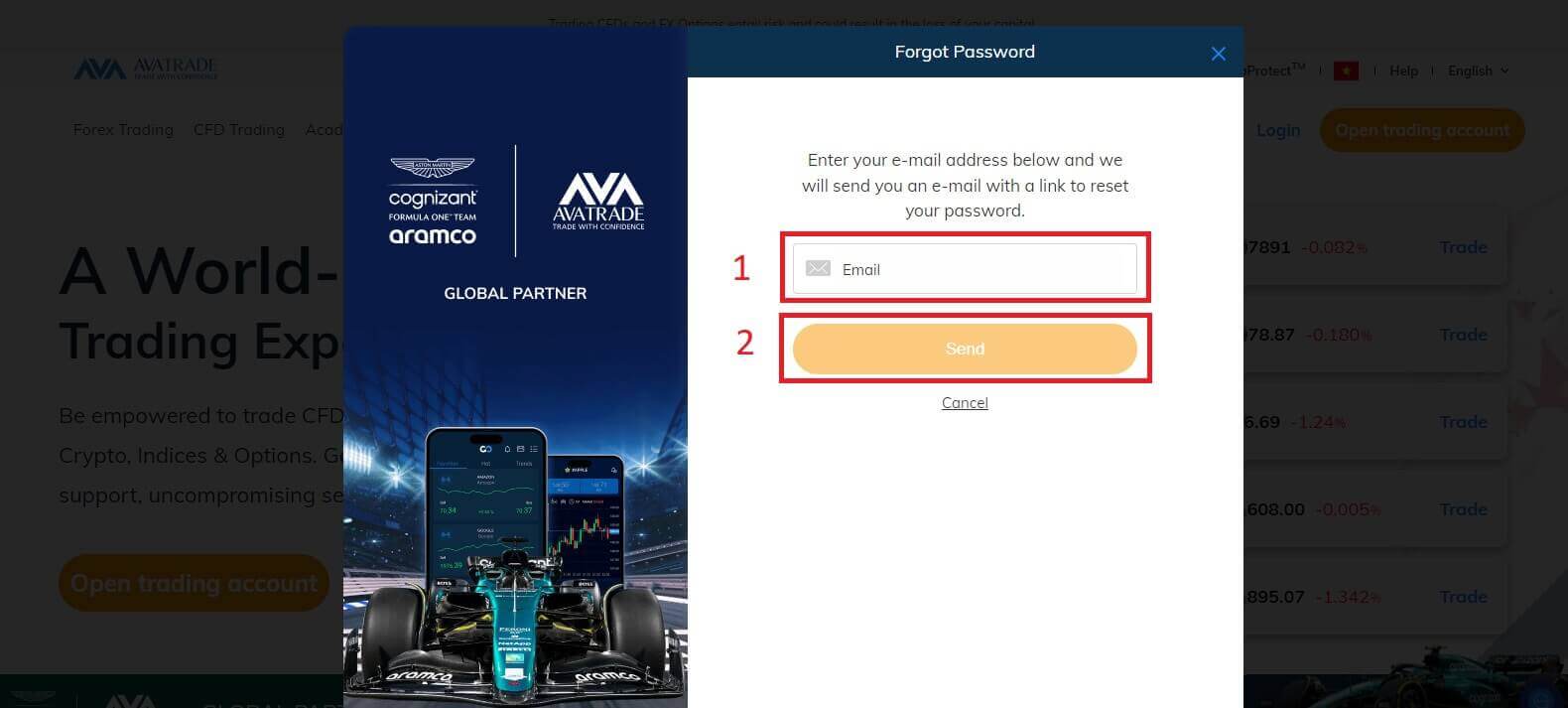
После этого вам придет уведомление о том, что письмо репетитора отправлено на вашу электронную почту.
Пожалуйста, внимательно проверьте свою электронную почту и нажмите на указанную ссылку. При нажатии на ссылку вы будете перенаправлены на страницу восстановления для сброса пароля. Для начала заполните, пожалуйста, 2 тезиса:
- Ваша дата рождения.
- Новый пароль. (Обратите внимание, что правила GDPR требуют от вас менять пароль каждые 6 месяцев. Поэтому выберите новый пароль, который вы не использовали на этом сайте раньше)
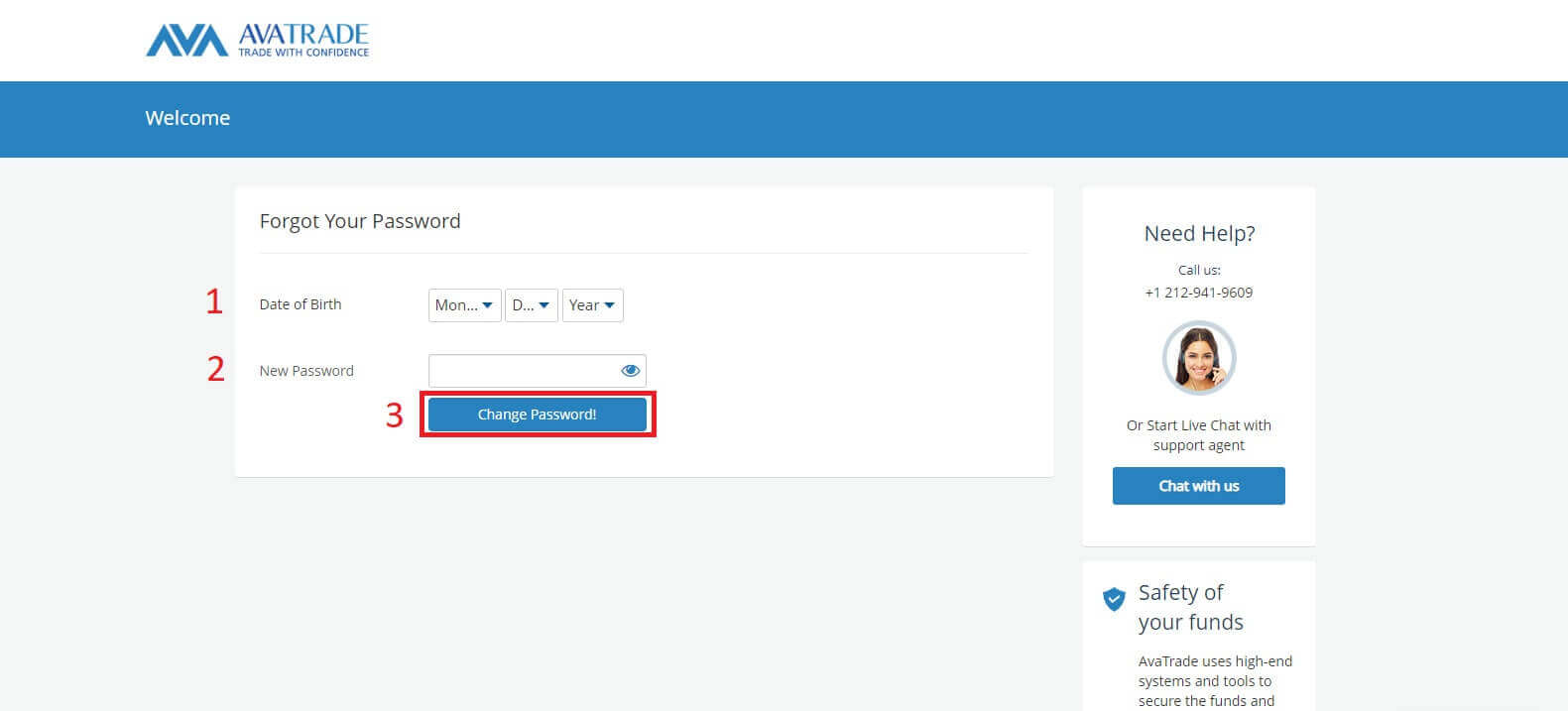
Если все тезисы соответствуют системным требованиям, появится форма с поздравлением с успешной сменой пароля.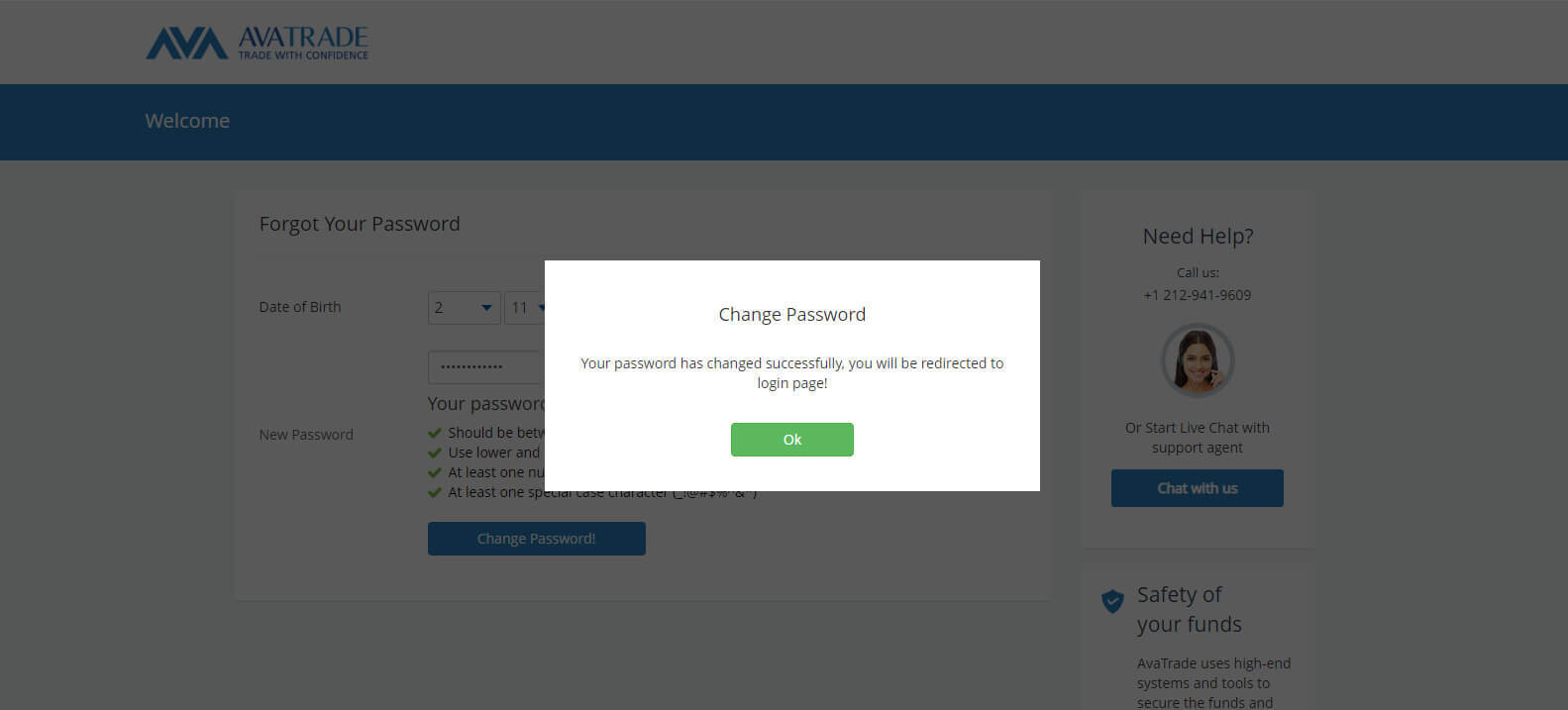
Часто задаваемые вопросы (FAQ)
Как мне обновить свой номер телефона?
Если вы хотите обновить свой номер телефона, указанный в вашей учетной записи, выполните следующие действия:
Войдите в свою учетную запись.
Нажмите на вкладку «Личные данные» слева.
Укажите номер телефона в поле «Личные данные» .
Нажмите на значок карандаша, чтобы отредактировать его.
Обновите, указав правильный телефон, и нажмите «Отправить».
Номер телефона будет отображаться вместе с новым сохраненным номером.
Могу ли я войти в AvaTrade с разных устройств?
Вы можете войти в AvaTrade с разных устройств, например с компьютера, планшета или смартфона. Просто выполните следующие действия:
Зайдите на веб-сайт AvaTrade или воспользуйтесь приложением AvaTrade на предпочитаемом вами устройстве.
Введите свой адрес электронной почты и пароль.
Выполните любые дополнительные шаги безопасности, такие как двухфакторная аутентификация (2FA).
По соображениям безопасности AvaTrade может предложить вам подтвердить свою личность при входе в систему с нового устройства или из нового местоположения. Всегда используйте безопасные и надежные устройства для доступа к своему торговому счету.
Что мне делать, если моя учетная запись AvaTrade заблокирована или отключена?
Если ваша учетная запись AvaTrade заблокирована или отключена, это может быть связано с соображениями безопасности или неудачной попыткой входа в систему. Чтобы решить эту проблему:
Посетите веб-сайт AvaTrade и нажмите ссылку «Забыли пароль» или «Сбросить пароль».
Следуйте инструкциям, отправленным на ваш зарегистрированный адрес электронной почты, чтобы сбросить пароль.
Если проблема не устранена, обратитесь за помощью в службу поддержки клиентов AvaTrade.
Убедитесь, что ваша учетная запись не отключена временно из соображений безопасности, и предоставьте всю необходимую документацию для восстановления доступа.
Всегда уделяйте приоритетное внимание безопасности учетной записи и следуйте рекомендациям AvaTrade, чтобы обеспечить безопасность вашего торгового счета.
Навигация по AvaTrade: руководство по легкой регистрации и входу в систему
В заключение, это подробное руководство умело проведет вас через процесс регистрации и входа в вашу учетную запись AvaTrade. Приверженность платформы удобству использования очевидна в упрощенных и эффективных процедурах создания учетной записи и входа в систему. Приоритет простоты обеспечивает беспрепятственный процесс адаптации для трейдеров, независимо от уровня их опыта. Доверьтесь интуитивному подходу AvaTrade для уверенного и простого входа в свой торговый счет, что положит начало успешному финансовому пути.